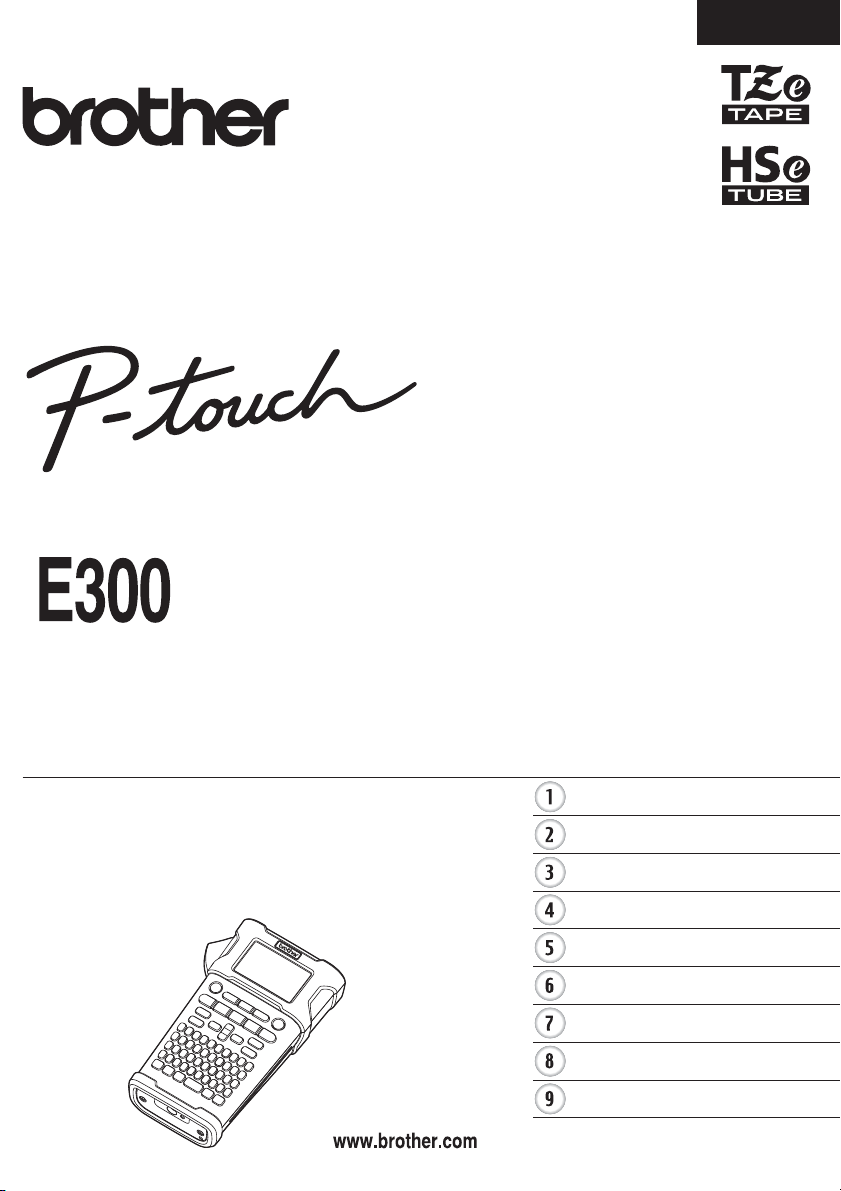
РУССКИЙ
Перед эксплуатацией устройства P-touch прочтите данное
руководство пользователя. Храните это руководство в
доступном месте, чтобы иметь возможность использовать
его для справки.
Сведения о поддержке продукта и ответы на часто
задаваемые вопросы см. на сайте сайт
http://support.brother.com/
РУКОВОДСТВО ПОЛЬЗОВАТЕЛЯ
ВВЕДЕНИЕ
НАЧАЛО РАБОТЫ
РЕДАКТИРОВАНИЕ НАКЛЕЕК
ПЕЧАТЬ НАКЛЕЕК
ИСПОЛЬЗОВАНИЕ ФАЙЛОВОЙ
ПАМЯТИ
УСТРАНЕНИЕ НЕПОЛАДОК
ПРИЛОЖЕНИЕ
АЛФАВИТНЫЙ УКАЗАТЕЛЬ
ПЕРЕЗАГРУЗКА И ОБСЛУЖИВАНИЕ
УСТРОЙСТВА P-TOUCH
РУКОВОДСТВО ПОЛЬЗОВАТЕЛЯ P-touch E300
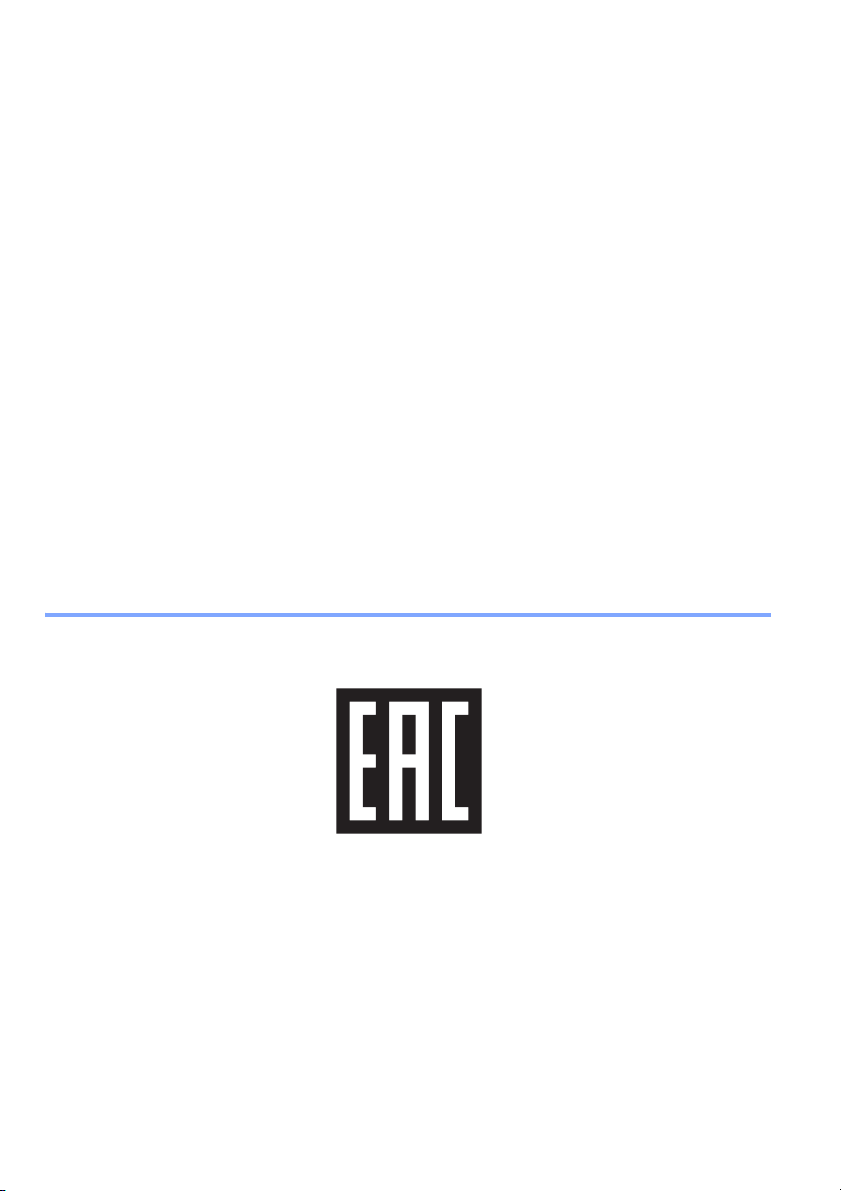
ВВЕДЕНИЕ
Благодарим за приобретение устройства для печати наклеек P-touch E300.
Новым устройством E300 легко управлять, а с помощью набора разнообразных
функций P-touch можно создавать высококачественные профессионально
оформленные наклейки.
В данном руководстве приведены меры безопасности и основные инструкции по
использованию этого устройства для печати наклеек. Перед эксплуатацией
рекомендуется внимательно ознакомиться с руководством и держать его под
для использования в будущем.
Составление и публикация
Данное руководство составлено и опубликовано под контролем компании
Brother Industries, Ltd. Оно включает последние описания и технические
характеристики изделия.
Содержимое данного руководства и технические характеристики изделия могут быть
изменены без предварительного уведомления.
Функциональные изменения, внесенные в обновленную версию микропрограммы для
E300, могут быть не отражены в
микропрограммы может не соответствовать реальному.
Все торговые марки и наименования товаров, упоминаемые в продуктах,
документации и прочих материалах компании Brother, являются товарными знаками
или зарегистрированными товарными знаками соответствующих владельцев.
Технический регламент Таможенного союза
этом руководстве. Поэтому приведенное описание
рукой
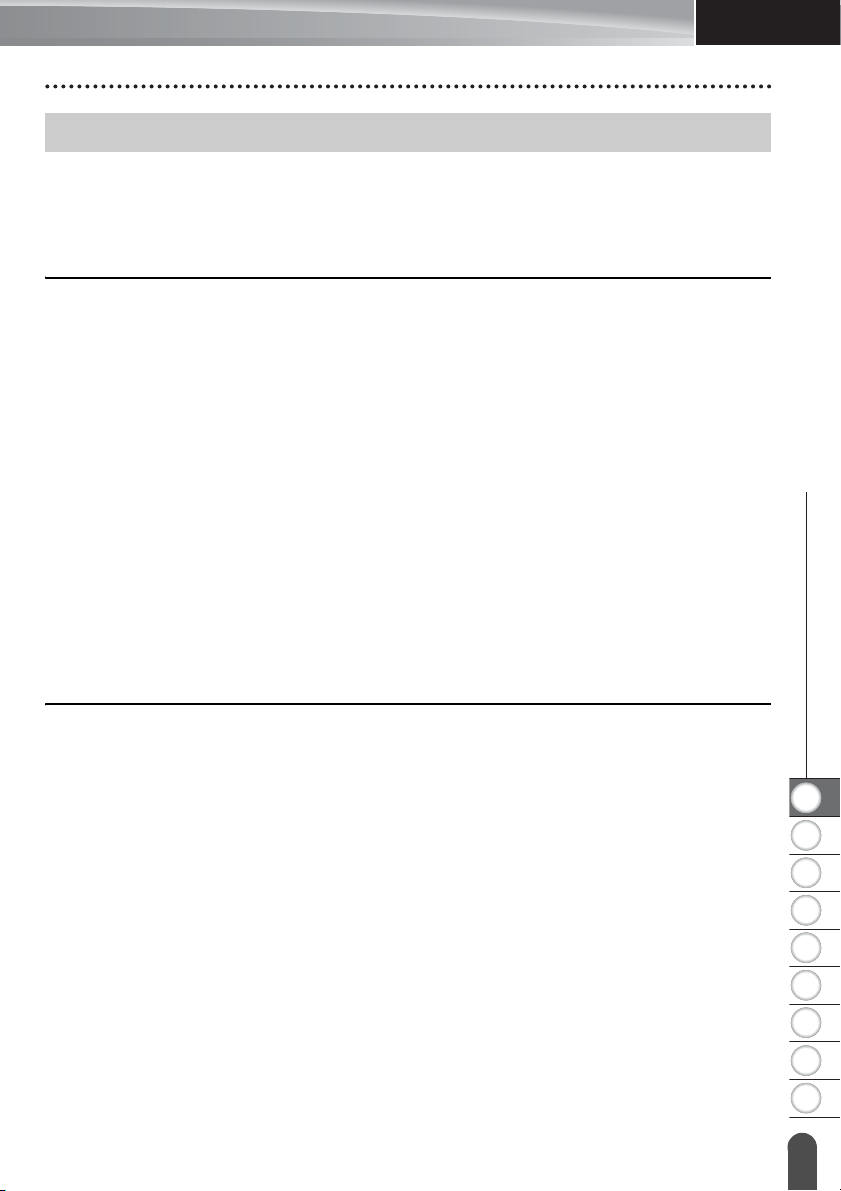
1
2
3
4
5
6
7
8
9
РУССКИЙ
Содержание
Меры безопасности.............................................................................................................3
Общие меры безопасности...............................................................................................10
Символы, используемые в руководстве..........................................................................11
Использование устройства P-touch..................................................................................12
НАЧАЛО РАБОТЫ ........................................................................................13
Распаковка устройства P-touch ........................................................................................13
Общее описание................................................................................................................14
ЖК-дисплей и клавиатура.................................................................................................15
ЖК-дисплей ..................................................................................................................15
Названия клавиш и их функции..................................................................................16
Источник питания ..............................................................................................................18
Адаптер переменного тока..........................................................................................18
Использование заряжаемого литий-ионного аккумулятора.....................................18
Батарея ........................................................................................................................20
Установка кассеты с лентой .............................................................................................22
Включение и выключение питания ..................................................................................24
Протяжка ленты .................................................................................................................24
Функция протяжки .......................................................................................................24
ЖК-дисплей........................................................................................................................25
Контраст ЖК-дисп. ......................................................................................................25
Подсветка .....................................................................................................................25
Настройка языка и единиц измерения.............................................................................26
Язык .............................................................................................................................26
Единица изм. ...............................................................................................................26
РЕДАКТИРОВАНИЕ НАКЛЕЕК ....................................................................27
ВВЕДЕНИЕ
Выбор типа применения наклейки ...................................................................................27
GENERAL......................................................................................................................27
FACEPLATE..................................................................................................................28
CABLE WRAP ...............................................................................................................28
CABLE FLAG.................................................................................................................29
PATCH PANEL .............................................................................................................29
PUNCH-DOWN BLOCK ...............................................................................................30
Создание наклеек со штрихкодами..................................................................................30
Настройка параметров штрихкодов и ввод данных для них....................................30
Редактирование и удаление штрихкодов ..................................................................31
Ввод наклейки с серийным номером ...............................................................................32
Серийная печать..........................................................................................................32
Расширенная серийная печать ..................................................................................33
Ввод и редактирование текста .........................................................................................36
Переключение языка ввода [Русский/Български/English].........................................36
Ввод текста с помощью клавиатуры ..........................................................................36
Добавление
Добавление нового блока ...........................................................................................36
Перемещение курсора.................................................................................................36
Вставка текста .............................................................................................................36
Удаление текста...........................................................................................................37
новой строки ..........................................................................................36
1
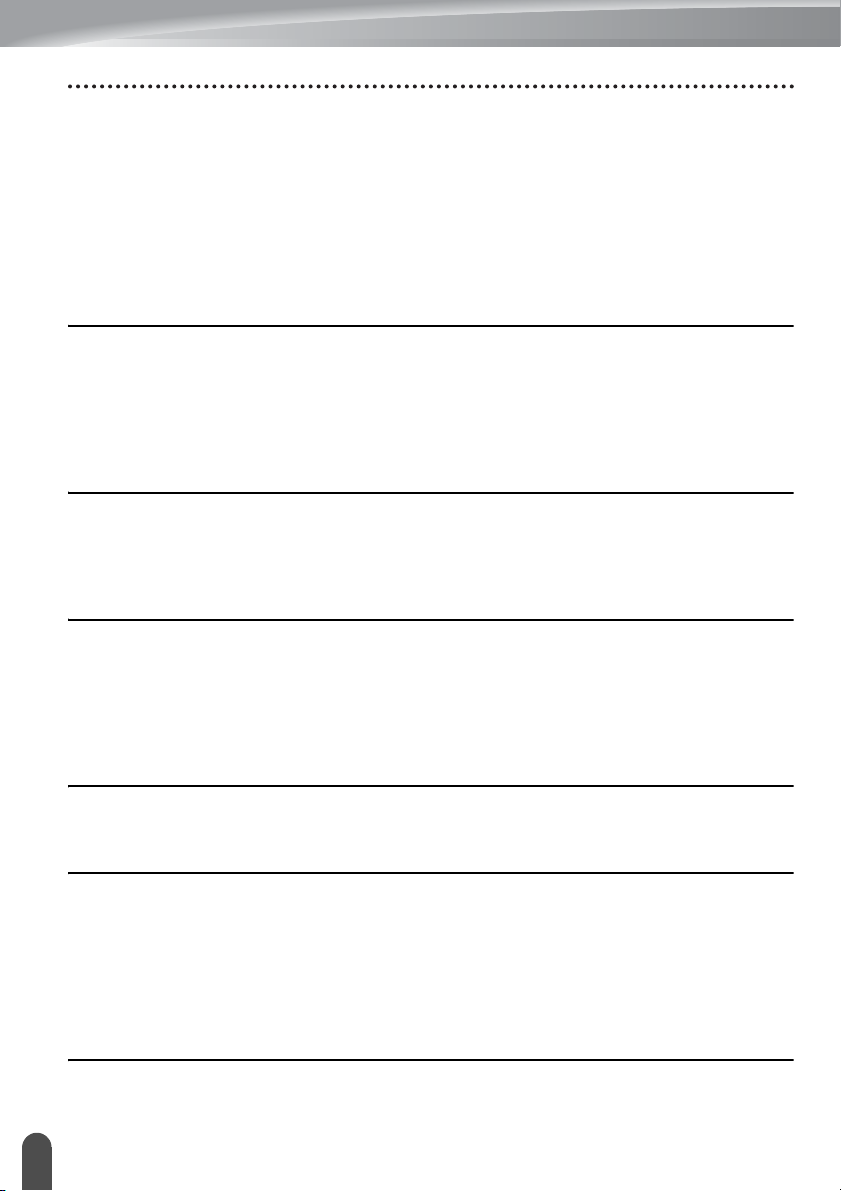
ВВЕДЕНИЕ
Ввод символов .................................................................................................................. 38
Ввод символов с помощью функции «Символ» ....................................................... 38
Использование журнала символов............................................................................ 38
Настройка атрибутов символов....................................................................................... 39
Настройка атрибутов символов наклейки ................................................................. 39
Настройка «Авт. уменьш. текста» ............................................................................. 40
Настройка рамок ............................................................................................................... 40
Настройка параметров обрезки....................................................................................... 41
Выбор протяжки и обрезки ленты .............................................................................. 42
ПЕЧАТЬ НАКЛЕЕК ....................................................................................... 43
Предварительный просмотр наклеек .............................................................................. 43
Печать наклейки................................................................................................................ 43
Печать одной страницы .............................................................................................. 43
Печать диапазона страниц ......................................................................................... 43
Печать нескольких копий ........................................................................................... 44
Прикрепление наклеек ..................................................................................................... 44
ИСПОЛЬЗОВАНИЕ ФАЙЛОВОЙ ПАМЯТИ ................................................ 45
Сохранение наклеек в памяти ......................................................................................... 45
Открытие сохраненного файла с наклейкой................................................................... 45
Печать сохраненного файла с наклейкой....................................................................... 46
Удаление сохраненного файла с наклейкой .................................................................. 46
ПЕРЕЗАГРУЗКА И ОБСЛУЖИВАНИЕ УСТРОЙСТВА P-TOUCH ............. 47
Перезагрузка устройства P-touch .................................................................................... 47
Восстановление заводских настроек......................................................................... 47
Обслуживание ................................................................................................................... 48
Чистка устройства ....................................................................................................... 48
Чистка печатающей головки....................................................................................... 48
Чистка блока обрезки ленты ...................................................................................... 48
УСТРАНЕНИЕ НЕПОЛАДОК....................................................................... 49
Что делать, если... ............................................................................................................ 49
Сообщения об ошибках .................................................................................................... 50
ПРИЛОЖЕНИЕ............................................................................................. 53
Технические характеристики............................................................................................ 53
Символы ............................................................................................................................ 54
Атрибут символов ............................................................................................................. 55
Рамки ................................................................................................................................. 57
Штрихкоды......................................................................................................................... 57
Таблица параметров штрихкодов .............................................................................. 57
Список специальных символов ................................................................................. 58
АЛФАВИТНЫЙ УКАЗАТЕЛЬ........................................................................ 59
2
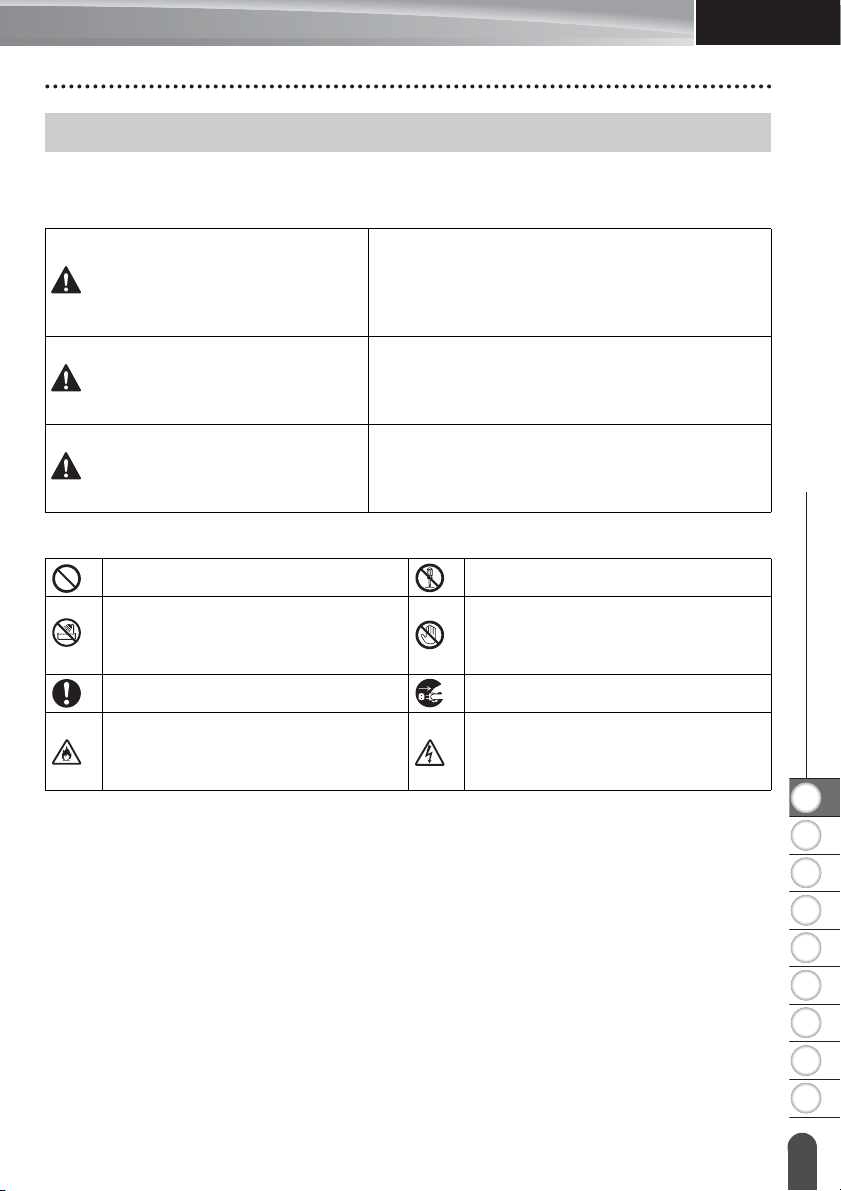
1
2
3
4
5
6
7
8
9
РУССКИЙ
Меры безопасности
Важные инструкции по безопасности, предупреждающие об опасности получения
травм или повреждения устройства, отмечены различными символами.
Ниже приведены символы и пояснения к ним.
Указывает на опасную ситуацию, которая при
продолжении работы с продуктом без учета
ОПАСНО!
ПРЕДУПРЕЖДЕНИЕ
ОСТОРОЖНО
Также в данном руководстве используются приведенные ниже символы.
Действие ЗАПРЕЩЕНО. НЕ разбирайте устройство.
указанных предупреждений и инструкций
приведет к смерти или получению тяжелых
травм.
Указывает на потенциально опасную
ситуацию, которая, если ее не предотвратить,
может привести к смертельному исходу или
получению тяжелых травм.
Указывает на потенциально опасную
ситуацию, которая, если ее не предотвратить,
может привести к получению легких травм или
травм средней тяжести.
ВВЕДЕНИЕ
НЕ проливайте на устройство воду
и НЕ погружайте устройство в нее.
Обязательное действие. Необходимо отключить от сети.
Указывает на опасность
возгорания при определенных
обстоятельствах.
НЕ прикасайтесь к помеченным
этим символом деталям
устройства.
Предупреждение о риске
поражения электрическим током.
Меры безопасности
3

ВВЕДЕНИЕ
ОПАСНО!
Литий-ионный аккумулятор
Внимательно ознакомьтесь с представленными ниже предупреждениями по обращению
с литий-ионным аккумулятором (далее — аккумулятор). Несоблюдение этих указаний и,
как следствие, чрезмерный нагрев аккумулятора, образование в нем трещин и утечка
электролита могут привести к короткому замыканию, взрыву, задымлению, возгоранию,
поражению электрическим током или повреждению устройства.
Используйте аккумулятор только по
назначению. Устройство для печати
наклеек и аккумулятор разработаны
исключительно для совместной
работы. НЕ вставляйте аккумулятор
в другие устройства для печати
наклеек и не используйте
аккумуляторы других моделей в
вашем устройстве: это может
привести к его повреждению или
возгоранию.
Чтобы зарядить аккумулятор,
вставьте его в устройство для печати
наклеек и воспользуйтесь адаптером
переменного тока, предназначенным
специально для работы с ним.
НЕ заряжайте аккумулятор в
непосредственной близости от
пламени или под прямыми лучами
солнца. При этом может сработать
защита аккумулятора от перегрева, что
приведет к прекращению зарядки.
Отказ защитной системы может
привести к зарядке со слишком
высоким током или напряжением либо
к недопустимым
в аккумуляторе.
Для зарядки аккумулятора
используйте только специально
разработанное зарядное устройство.
Следите за тем, чтобы контакты
аккумулятора не соприкасались с
проводами или другими
металлическими предметами.
НЕ переносите и не храните
аккумулятор вместе с
металлическими предметами,
например цепочками или булавками.
Это может привести к короткому
замыканию и чрезмерному нагреву
этих предметов
химическим реакциям
.
НЕ используйте и не оставляйте
аккумулятор в непосредственной
близости от пламени,
нагревательных приборов или других
источников высокой температуры
(выше 80 °C).
НЕ допускайте контакта
аккумулятора с водой или его
погружения в воду.
НЕ используйте аккумулятор в
условиях, вызывающих коррозию, то
есть в среде, где присутствует
соленый воздух или вода, кислоты,
щелочи, коррозионные газы,
химикалии или любые едкие жидкости.
НЕ используйте аккумулятор, если на
нем имеются следы повреждения или
утечки.
НЕ припаивайте
аккумулятору. Это может вызвать
оплавление внутренней изоляции,
выделение газа или нарушение
работы защитных механизмов.
Соблюдайте полярность при
использовании аккумулятора.
Прежде чем установить аккумулятор,
убедитесь в том, что он правильно
расположен. Не прикладывайте
чрезмерных усилий при установке
аккумулятора в устройство для
печати наклеек. Зарядка с
нарушением полярности может
привести к
химическим реакциям в
аккумуляторе или слишком высокой
силе тока при разрядке.
НЕ подключайте аккумулятор
непосредственно к розеткам
домашней электрической сети.
проводники к
недопустимым
Меры безопасности
4
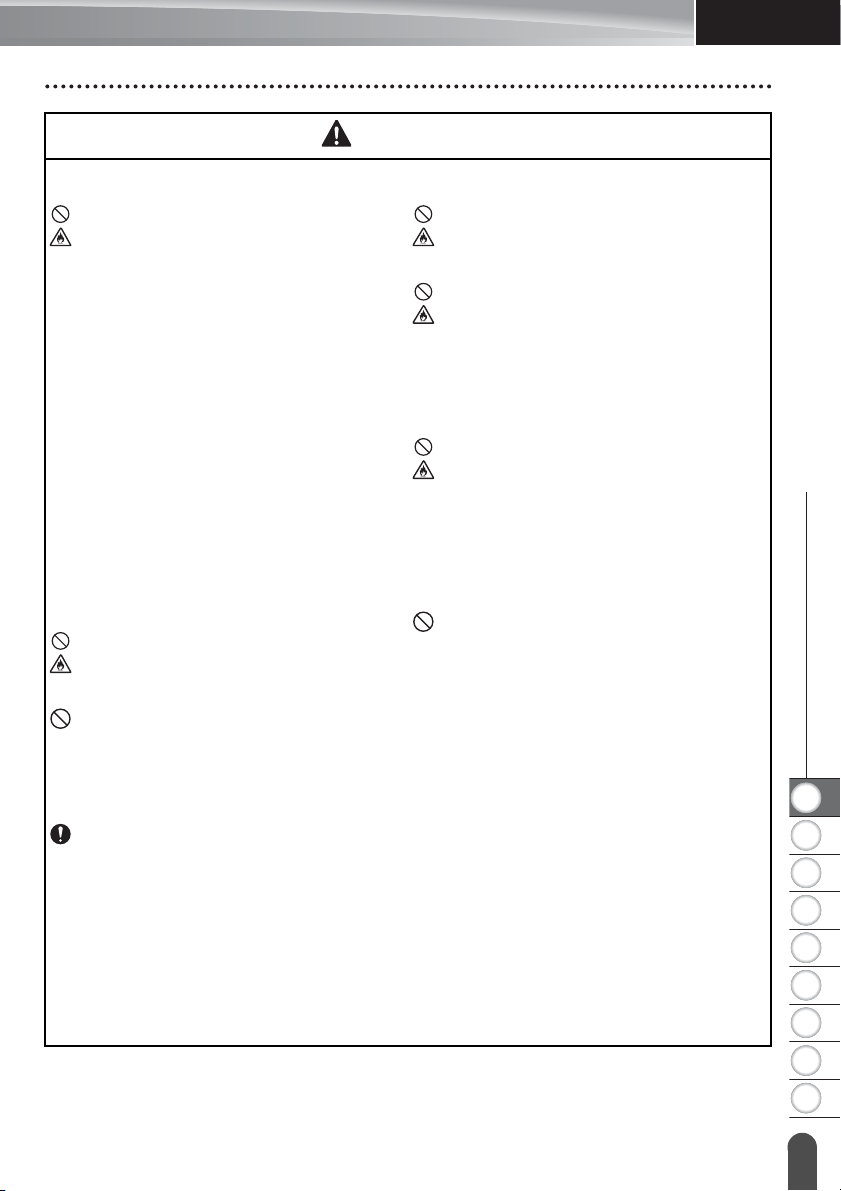
1
2
3
4
5
6
7
8
9
РУССКИЙ
Литий-ионный аккумулятор
ВВЕДЕНИЕ
ОПАСНО!
Вытекающая из устройства для
печати наклеек или аккумулятора
жидкость (электролит) может
свидетельствовать о повреждении
батареи. При утечке электролита из
аккумуляторной батареи немедленно
прекратите пользоваться
устройством для печати наклеек,
отключите адаптер переменного тока
от сети и положите устройство
в пакет.
Не прикасайтесь к электролиту.
Если он попал в глаза, не трите
Незамедлительно обильно промойте
глаза водопроводной или любой
другой чистой водой и обратитесь
к врачу. Если не принять
необходимых мер, электролит может
вызвать повреждение глаз. При
попадании электролита на кожу или
одежду незамедлительно промойте
их водой.
НЕ помещайте аккумулятор или
устройство для печати наклеек в
микроволновую печь или в контейнер
высокого давления
НЕ оставляйте разряженный
аккумулятор на длительное время в
устройстве для печати наклеек. Это
может сократить срок службы
аккумулятора или привести к
короткому замыканию.
Если время работы устройства для
печати наклеек при использовании
полностью заряженного
аккумулятора значительно
сокращается, это может означать,
что срок службы аккумулятора
подходит к концу. Замените его.
Заменив
заклейте изолентой его контакты,
чтобы избежать короткого
замыкания.
старый аккумулятор,
.
их.
НЕ разбирайте и не пытайтесь
отремонтировать аккумулятор, а
также не вносите в его конструкцию
никаких изменений.
НЕ сжигайте аккумуляторную
батарею и не подвергайте ее
перегреву. Это может вызвать
оплавление внутренней изоляции,
выделение газа или нарушение
работы защитных механизмов. Кроме
того, электролит
воспламениться.
НЕ прокалывайте аккумулятор, не
прикладывайте к нему чрезмерных
усилий и не бросайте его.
Повреждение защитного устройства
аккумулятора может привести к
зарядке с чрезмерно высоким током
или напряжением, а также может
вызвать недопустимые химические
реакции в нем.
НЕ сжигайте аккумулятор и не
выбрасывайте его вместе с бытовым
мусором.
может
Меры безопасности
5
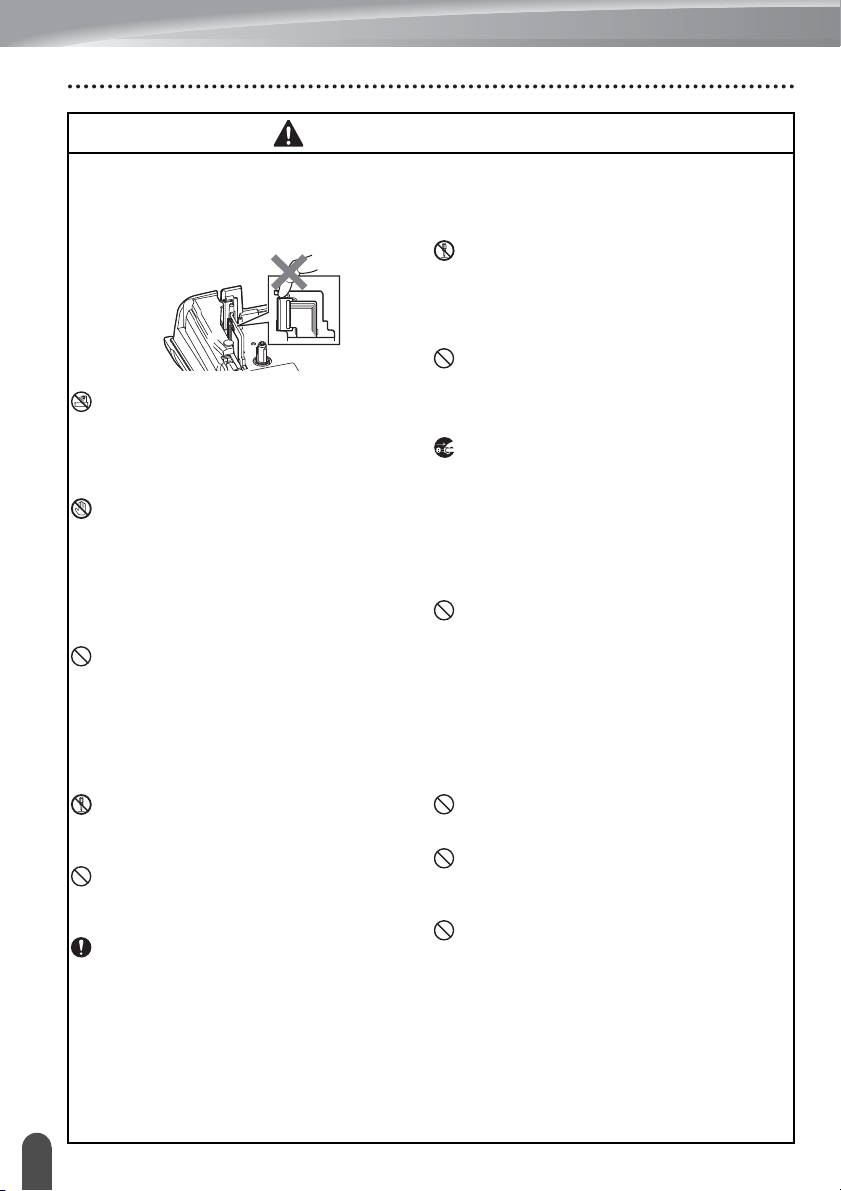
ВВЕДЕНИЕ
ПРЕДУПРЕЖДЕНИЕ
Устройство P-touch
Во избежание возгорания, поражения электрическим током, травмирования себя или
окружающих, а также повреждения устройства печати наклеек, соблюдайте
приведенные ниже указания.
НЕ разбирайте устройство P-touch.
По всем вопросам, касающимся
осмотра, регулировки и ремонта
устройства для печати наклеек,
обращайтесь в службу поддержки
клиентов Brother.
Устройство для печати наклеек
упаковано в пластиковые пакеты.
НЕ допускайте попадания влаги на
устройство для печати наклеек или
его использование в помещениях с
повышенной влажностью, например в
ванных комнатах или рядом с
кухонной мойкой.
НЕ прикасайтесь к металлическим
частям возле печатающей головки. Во
время работы она сильно
нагревается и остается горячей в
течение некоторого времени. Не
прикасайтесь к ней руками.
НЕ используйте устройство P-touch в случае попадания в него посторонних
предметов. Если в устройство P-touch попала влага, металлический предмет или
любой другой посторонний объект, отключите адаптер переменного тока от
розетки, извлеките батареи и обратитесь в службу поддержки клиентов Brother.
Щелочные батареи и никель-металлогидридные аккумуляторы
Чтобы избежать утечки электролита, перегрева и появления трещин на
а также получения травм, соблюдайте приведенные ниже инструкции.
НЕ бросайте батареи в огонь, не
нагревайте, не перезаряжайте и не
разбирайте их, не допускайте
короткого замыкания.
Избегайте попадания влаги на
батареи; в частности, не касайтесь их
мокрыми руками и не проливайте на
них напитки.
При попадании электролита из батарей
в глаза незамедлительно промойте их
большим количеством чистой воды и
обратитесь к врачу. В противном
случае вы можете потерять зрение или
получить травму глаз.
Меры безопасности
6
Во избежание несчастных случаев,
связанных с удушением, держите их в
недоступном для детей месте.
Если во время эксплуатации или
хранения устройство для печати
наклеек чрезмерно нагревается,
выделяет странный запах, меняет цвет,
деформируется или проявляет другие
необычные признаки, незамедлительно
отключите его адаптер от розетки,
извлеките батареи и прекратите
использование устройства.
Не роняйте и не ударяйте устройство
P-touch во избежание его повреждения.
аккумуляторе,
НЕ допускайте соприкосновения
металлических предметов с
контактами батареи.
НЕ используйте острые предметы,
например пинцет или металлическую
ручку, чтобы извлечь или заменить
батареи.
НЕ используйте деформированные,
поврежденные или протекающие
батареи, а также батареи с нарушенной
наклейкой, поскольку это может
привести к перегреву. Использование
поврежденных или протекающих
батарей может привести к попаданию
электролита на руки. Если после этого
потереть руками глаза, можно потерять
зрение или получить травму глаз.
Незамедлительно тщательно помойте
руки чистой водой и обратитесь к врачу.

1
2
3
4
5
6
7
8
9
РУССКИЙ
ПРЕДУПРЕЖДЕНИЕ
Адаптер переменного тока
Во избежание возгорания, повреждения изделия, сбоев в работе, поражения
электрическим током или получения травм соблюдайте приведенные ниже требования.
Всегда вставляйте вилку питания в
электрическую розетку до упора. Не
используйте розетку, если она плохо
закреплена.
Всегда используйте указанную марку
адаптера переменного тока и
подключайте его к розетке с заданным
напряжением (220–240 В). В противном
случае возможно получение травмы
или нанесение травм окружающим, а
также повреждение устройства печати
наклеек. Компания Brother не несет
ответственности за какой бы то ни было
ущерб, полученный в результате
использования других моделей
адаптеров переменного тока или
шнуров к ним.
НЕ используйте адаптер переменного
тока или его шнур для
других устройств.
НЕ дотрагивайтесь до адаптера
переменного тока или устройства
P-touch во время грозы. Его
использование во время грозы может
привести к поражению электрическим
током.
Блок обрезки ленты
НЕ прикасайтесь к лезвию блока
обрезки.
подключения
НЕ прикасайтесь к адаптеру
переменного тока и вилке питания
мокрыми руками.
НЕ используйте адаптер переменного
тока в помещениях с высоким
уровнем влажности (например, в
ванной
комнате).
НЕ используйте поврежденный шнур
адаптера или вилку питания.
НЕ допускайте повреждения шнура
адаптера или его вилки, не изменяйте
их конструкции и не ставьте на них
тяжелые предметы. НЕ перегибайте и
не тяните с силой шнур питания.
НЕ роняйте и не ударяйте адаптер
переменного тока, а также не
подвергайте его
воздействиям.
другим силовым
ВВЕДЕНИЕ
Меры безопасности
7
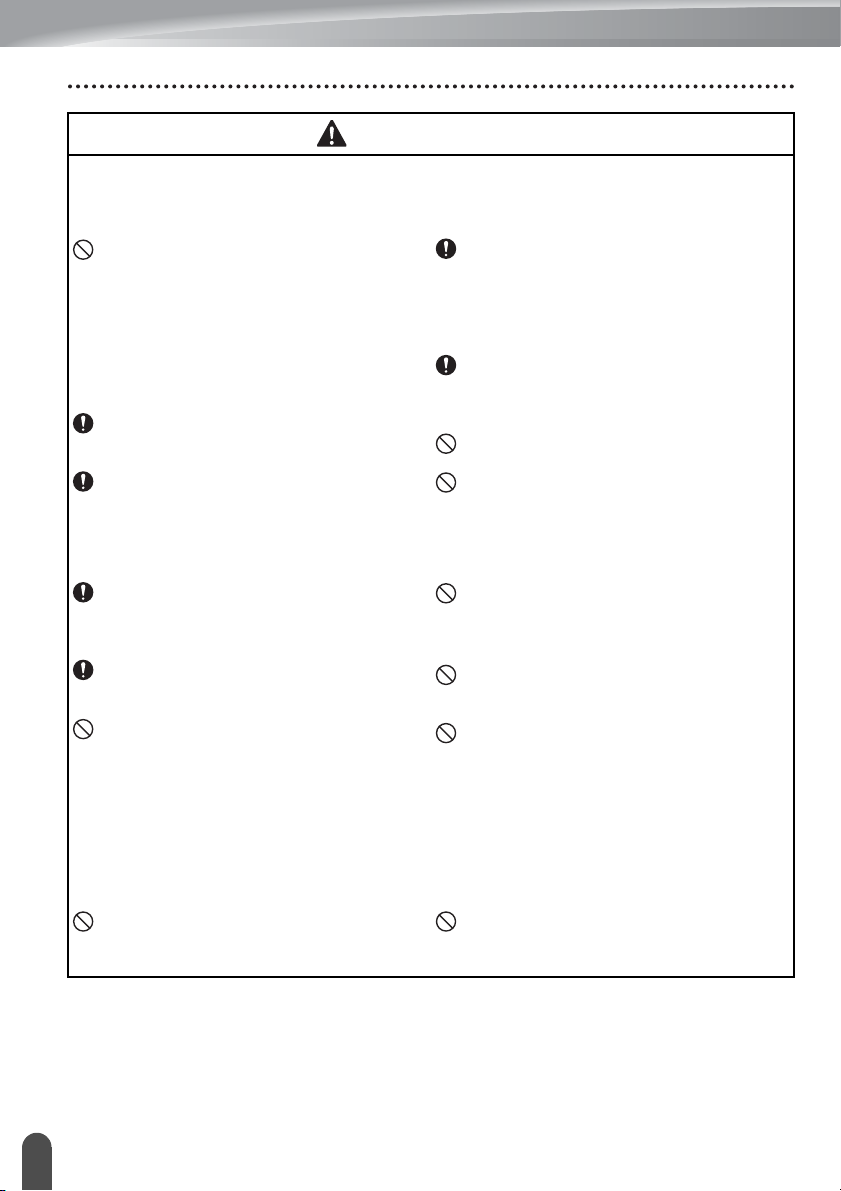
ВВЕДЕНИЕ
ОСТОРОЖНО
Щелочные батареи и никель-металлогидридные аккумуляторы
Чтобы избежать утечки электролита, перегрева и появления трещин на аккумуляторе,
соблюдайте приведенные ниже инструкции.
НЕ используйте в устройстве для
печати наклеек батареи других
марок. Не используйте
одновременно новые и старые
батареи, а также батареи от разных
производителей, различающиеся по
типу, емкости и модели. Соблюдайте
полярность
батарей.
При попадании электролита на кожу
или одежду незамедлительно
промойте их чистой водой.
Если устройство P-touch не
используется в течение длительного
времени, извлеките из него батареи.
Адаптер переменного тока
Если устройство P-touch не
используется в течение длительного
времени, отключите адаптер
переменного тока от розетки питания.
При отсоединении адаптера
переменного тока от электрической
розетки всегда придерживайте его.
НЕ используйте адаптер
переменного тока в помещениях с
высоким уровнем влажности
(например, в ванной комнате).
при использовании
Перед использованием никельметаллогидридных аккумуляторов
внимательно прочитайте
прилагаемые к ним и к зарядному
устройству инструкции. Следуйте им
во время эксплуатации.
Перед использованием зарядите
никель
-металлогидридные
аккумуляторы с помощью
специального зарядного устройства.
НЕ разбирайте батареи и не вносите
изменения в их конструкцию.
НЕ нагревайте батареи и не бросайте
их в огонь.
НЕ превышайте допустимую нагрузку
на электрические цепи при
использовании адаптера
переменного тока.
НЕ разбирайте адаптер переменного
тока и не вносите изменения в его
конструкцию.
Следите за тем, чтобы на адаптер
переменного
попадала влага (не берите их
мокрыми руками, не проливайте на
них жидкости).
тока и вилку питания не
Блок обрезки ленты
Во избежание травм и повреждения устройства печати наклеек выполняйте
приведенные ниже требования.
Меры безопасности
8
НЕ открывайте крышку отделения
для ленты во время работы блока
обрезки ленты.
НЕ давите на блок обрезки ленты
счрезмерной
силой.

1
2
3
4
5
6
7
8
9
РУССКИЙ
ОСТОРОЖНО
Устройство P-touch
Во избежание получения травм и повреждения устройства P-touch выполняйте
приведенные ниже требования.
ВВЕДЕНИЕ
Установите устройство P-touch на
ровной устойчивой поверхности
(например, на столе или в тумбе).
Храните устройство P-touch и ленту к
нему в недоступном для детей месте.
НЕ кладите на устройство P-touch
тяжелые предметы.
Всегда используйте с устройством
P-touch рекомендуемую модель
адаптера переменного тока
и подключайте его к розетке с
указанным напряжением. В противном
случае возможно повреждение
устройства P-touch или сбой в его
работе.
(AD-E001)
НЕ используйте устройство P-touch в
помещениях с высокой влажностью
(например, в ванной комнате).
Избегайте попадания влаги на
устройство P-touch; в частности, не
касайтесь его мокрыми руками и не
проливайте на него напитки.
НЕ
разбирайте устройство P-touch и
не вносите изменения в его
конструкцию.
Если во время эксплуатации или
хранения устройство P-touch
чрезмерно нагревается, выделяет
странный запах, меняет цвет,
деформируется или проявляет
другие необычные признаки,
незамедлительно отключите его
адаптер от розетки, извлеките
батареи и прекратите использование
устройства.
Меры безопасности
9

ВВЕДЕНИЕ
Общие меры безопасности
Литий-ионный аккумулятор
• Литий-ионный аккумулятор продается частично заряженным. Этого достаточно,
чтобы проверить работоспособность устройства для печати наклеек. Однако перед
использованием аккумулятор нужно полностью зарядить с помощью адаптера
переменного тока.
• Если устройство для печати наклеек не будет использоваться в течение
длительного времени, извлеките из него литий-ионный аккумулятор и храните
вместе, не подверженном воздействию статического электричества, высокой
влажности и высокой температуры. Рекомендуется хранить аккумулятор при
температуре от 15 до 25
продлить срок эффективной службы литий-ионного аккумулятора, рекомендуется
заряжать его хотя бы каждые шесть месяцев.
• Если при первом использовании литий-ионного аккумулятора наблюдаются
необычные признаки, например коррозия или перегрев, не используйте его.
Обратитесь в службу поддержки клиентов Brother.
Устройство для печати наклеек
• НЕ устанавливайте устройство P-touch рядом с приборами, которые могут создавать
электромагнитные помехи. Устройство P-touch может неправильно работать вблизи
телевизоров, радиоприемников и других приборов.
• НЕ используйте устройство P-touch какими бы то ни было способами и в каких бы то
ни было целях, если они не описаны в данном руководстве. Несоблюдение этого
требования может привести к несчастному случаю
печати наклеек.
• НЕ вставляйте посторонние предметы в отверстие для вывода ленты, разъем
адаптера переменного тока и другие части устройства для печати наклеек.
• НЕ прикасайтесь руками к печатающей головке ( см. стр.6). Для очистки печатающей
головки используйте чистящую кассету TZe-CL4 (продается отдельно), функцию
самоочистки устройства для печати наклеек,
(см. раздел «Чистка устройства» на стр. 48).
• НЕ очищайте устройство для печати наклеек или его части спиртом или другими
органическими растворителями. Используйте для этого только мягкую сухую ткань.
• Не размещайте устройство P-touch под прямыми солнечными лучами, вблизи
нагревательных приборов и других горячих предметов, в пыльных и
местах, а также в помещениях с очень высокой или низкой температурой.
Стандартный диапазон рабочих температур для устройства P-touch: 10–35 °C.
• НЕ оставляйте на поверхности устройства для печати наклеек предметы,
содержащие резину или винил, в течение длительного времени. На нем могут
появиться пятна.
• В зависимости от условий и места эксплуатации устройства некоторые надписи или
символы на нем могут оказаться трудночитаемыми.
• Используйте с устройством P-touch ленту Brother TZe.
• Чтобы не допустить повреждения устройства P-touch,
находящуюся в кассете, и не заталкивайте ее в кассету.
• НЕ пытайтесь печатать наклейки, если кассета для ленты пуста или не установлена
в устройство P-touch. В противном случае возможно повреждение печатающей
головки.
°C и относительной влажности от 40 до 60 %. Чтобы
или повреждению устройства для
мягкую ткань или ватную палочку
влажных
НЕ тяните за ленту,
его
Общие меры безопасности
10
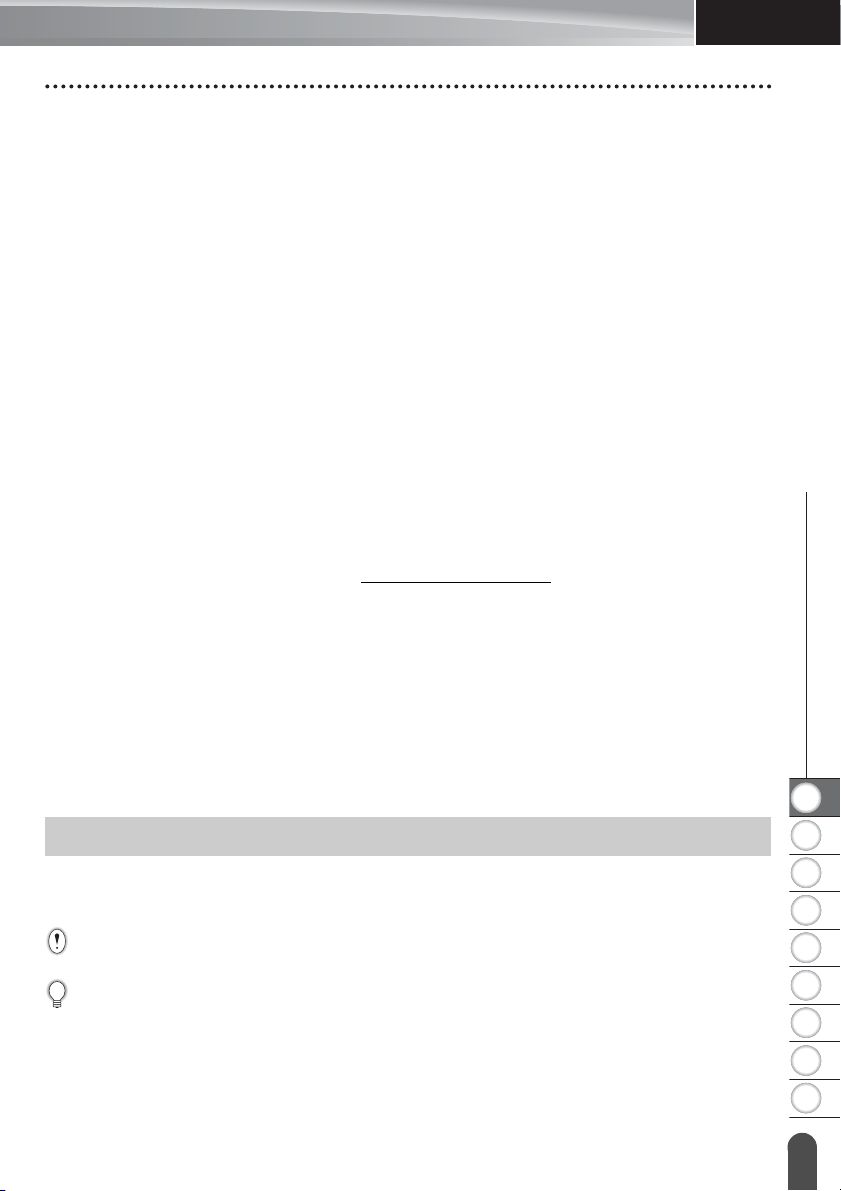
1
2
3
4
5
6
7
8
9
РУССКИЙ
• НЕ пытайтесь отрезать ленту во время ее протяжки или печати, в противном случае
она будет повреждена.
• В зависимости от места эксплуатации, используемых материалов и условий
окружающей среды наклейки могут отклеиваться или приклеиваться слишком
сильно, их цвет может изменяться, а изображение — переноситься на другие
предметы.
• НЕ подвергайте кассеты с лентой
температуры, пыли и влаги. Храните их прохладном и темном месте. Используйте
кассеты с лентой сразу после извлечения из упаковки.
• Надпись, сделанная чернилами на масляной или водной основе, может
просвечивать сквозь прикрепленную на нее наклейку. Чтобы избежать этого,
используйте два слоя наклеек или наклейку темного цвета.
• В случае поломки или ремонта устрйства P-touch либо полной разрядки батарей все
хранящиеся в памяти данные могут быть потеряны.
• При отключении питания устройства более чем на две минуты текст и настройки
форматирования будут сброшены. Все текстовые файлы, хранящиеся в памяти,
также будут удалены.
• Для защиты дисплея при производстве и перевозке
пластиковая пленка. Перед эксплуатацией устройства ее необходимо снять.
• Длина напечатанной наклейки может отличаться от длины наклейки, отображаемой
на ЖК-дисплее.
• В этой модели также можно использовать термоусадочную трубку. Подробные
сведения см. на веб-сайте Brother (http://www.brother.com/
термоусадочной трубки некоторые рамки или настройки шрифтов могут быть
недоступны.
• Устройство P-touch не имеет функции зарядки никель-металлогидридных
аккумуляторов.
• Изображение на наклейках может выглядеть иначе, чем на ЖК-дисплее.
• Примечание. Компания Brother Industries, Ltd. не несет ответственности за какой бы
то ни было ущерб или травмы, возникшие в результате несоблюдения мер
безопасности, указанных в настоящем руководстве.
• Перед началом работы с устройством P-touch внимательно прочтите данное
руководство и держите его под рукой для использования в будущем.
воздействию прямых солнечных лучей, высокой
используется прозрачная
). При использовании
ВВЕДЕНИЕ
Символы, используемые в руководстве
Ниже приведены символы, встречающиеся во всех разделах этого руководства и
используемые для отображения дополнительной информации.
Этим символом обозначены сведения или указания, несоблюдение которых
может привести к повреждению или травме либо к сбоям в работе.
Этим символом обозначены сведения или указания, помогающие разобраться в
работе устройства P-touch и использовать его более эффективно.
Символы, используемые в руководстве
11
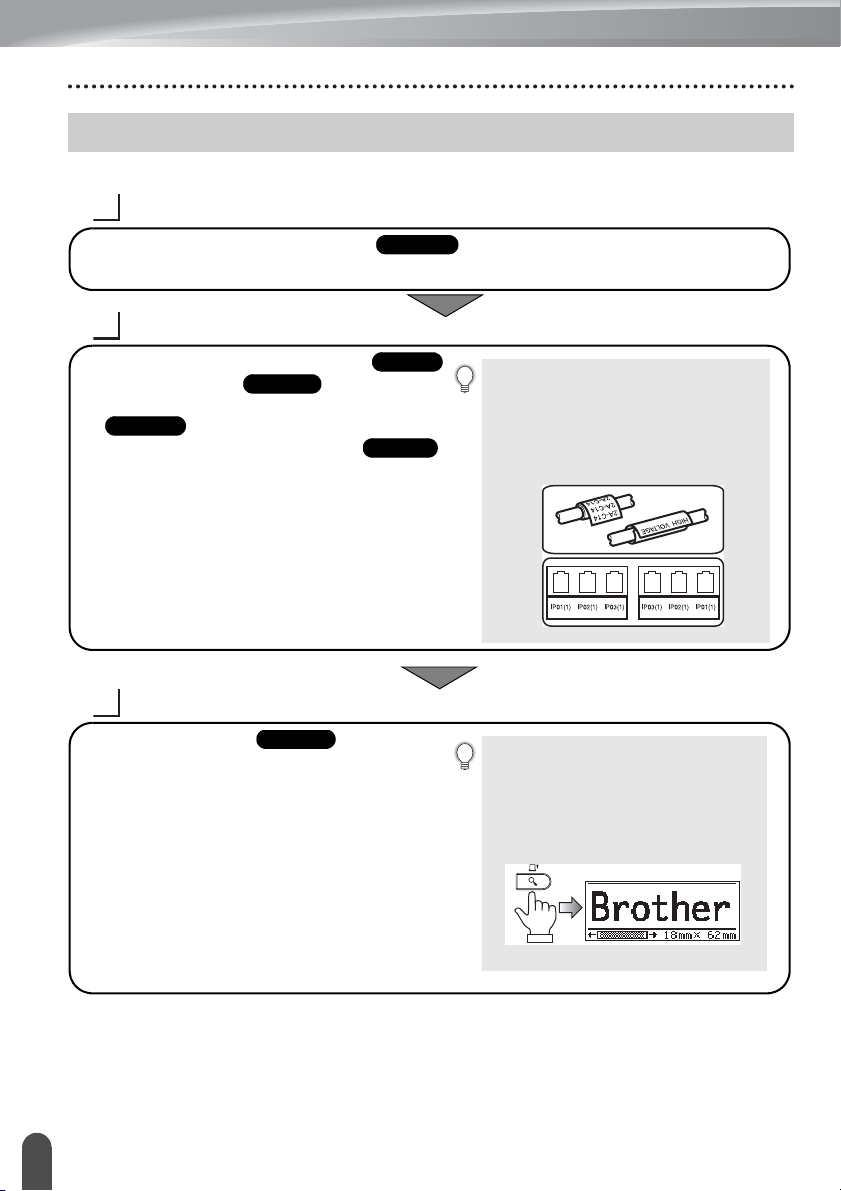
ВВЕДЕНИЕ
1
• Распаковка устройства P-touch.
Стр. 13
2
Помимо ввода текста, устройство
P-touch предлагает широкий диапазон
параметров форматирования.
С помощью этого устройства можно
создавать наклейки, подобные
приведенным ниже.
• Ввод и редактирование текста.
• Ввод символов.
• Выбор типа применения наклейки.
• Задание параметров обрезки.
Стр. 36
Стр. 38
Стр. 27
Стр. 41
3
Перед началом печати выберите
макет наклейки с помощью функции
предварительного просмотра.
С помощью этого устройства можно
создавать наклейки, подобные
приведенным ниже.
• Печать наклейки.
Стр. 43
Использование устройства P-touch
Создание наклейки с помощью устройства P-touch
НАЧАЛО РАБОТЫ
РЕДАКТИРОВАНИЕ НАКЛЕЕК
ПЕЧАТЬ НАКЛЕЕК
Использование устройства P-touch
12

1
2
3
4
5
6
7
8
9
РУССКИЙ
НАЧАЛО РАБОТЫ
Распаковка устройства P-touch
Перед использованием устройства P-touch убедитесь, что комплект поставки
содержит перечисленные ниже элементы.
E300
P-touch Адаптер переменного тока
Формы вилок могут различаться в
зависимости от страны.
Литий-ионный
(Li-ion) аккумулятор
Кассета с лентой Руководство пользователя
Ремень
НАЧАЛО РАБОТЫ
Распаковка устройства P-touch
13
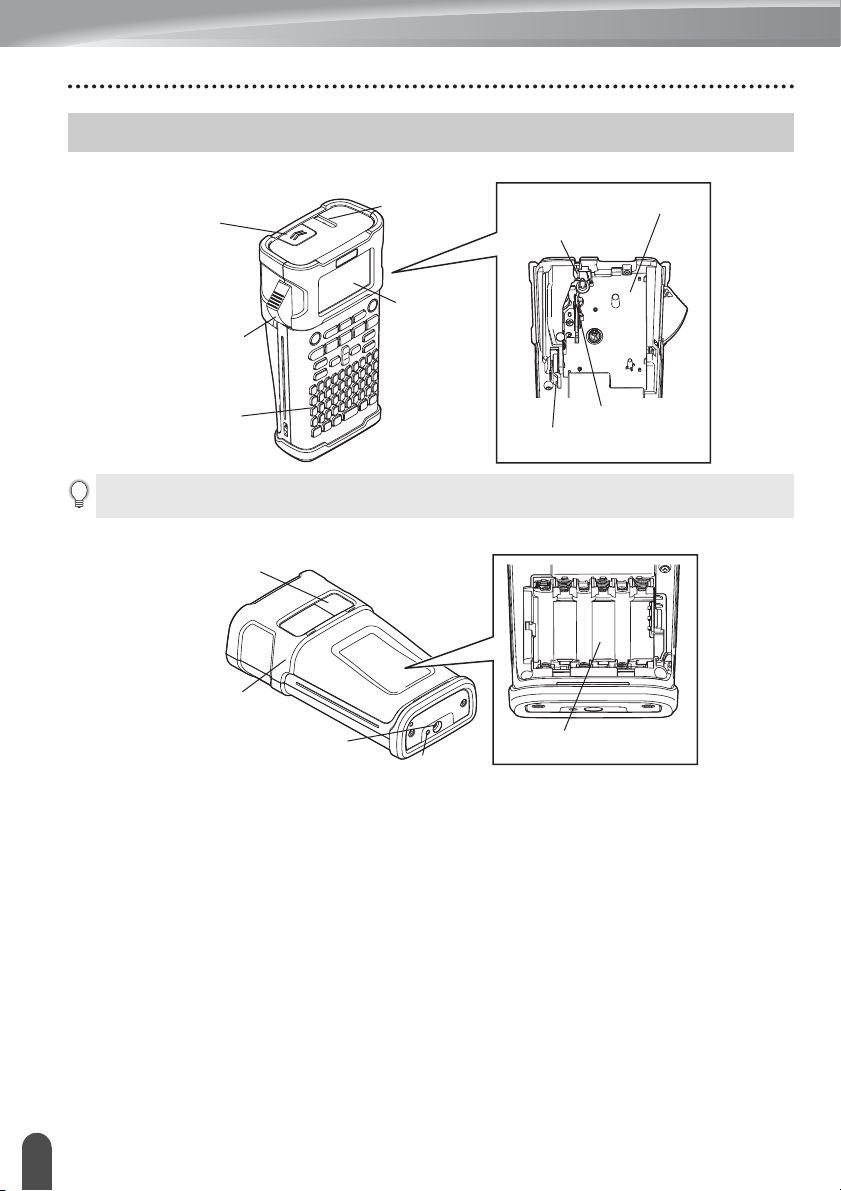
НАЧАЛО РАБОТЫ
Клавиатура
Рычаг блока
обрезки ленты
ЖК-дисплей
Отделение для кассеты
слентой
Блок обрезки ленты
Печатающая
головка
Отверстие
для вывода
ленты
Рычаг для
извлечения
Защелка
крышки
Штекер адаптера
переменного тока
Задняя крышка
Аккумуляторный отсек
Окно просмотра ленты
Светодиодный
индикатор
Общее описание
При отгрузке с завода ЖК-дисплей закрывается защитной пленкой для предотвращения
повреждения. Удалите ее перед началом использования устройства P-touch.
Общее описание
14

РУССКИЙ
1
2
3
4
5
6
7
8
9
ЖК-дисплей и клавиатура
6
10 11 12 13 14 15
523 4 98
1
7
16 17
18
19
НАЧАЛО РАБОТЫ
ЖК-дисплей
1. Номер строки
Указывает номер строки в макете
наклейки.
2. Режим Shift
Указывает на включение режима Shift.
3, 4 Начало строки, конец строки
Область между началом и концом
печатаемой строки.
Короткие линии в начале или конце
строк показывают конец макета
наклейки.
5. Разделитель блоков строк
Указывает конец блока.
6. Курсор
Символы вводятся слева от курсора.
Указывает текущую позицию
вводимых данных.
7. Тип применения наклеек
Указывает текущую область
применения наклеек.
8. Знак возврата
Указывает конец строки текста.
9. Уровень заряда батарей
Показывает уровень оставшегося
заряда батарей. Отображается только
при использовании литий-ионного
аккумулятора.
– полный
– половина
– низкий
– пустой
10. Режим заглавных
Показывает включение режима
заглавных.
11–14. Навигация по стилям
Показывает текущие параметры: язык
ввода (11), размер символов (12),
стиль символов (13) и рамка
(14).
15. Длина ленты
Отображает длину ленты для
введенного текста.
16. Выбор курсора
Используйте клавиши и для
выбора пунктов меню и клавиши и
для изменения настроек.
17. Знак блокировки
Показывает, что некоторые элементы
нельзя изменить.
18. Счетчик
Показывает выбранный номер/общее
число.
19. Номер блока
Показывает номер блока.
Сведения о настройке см. в разделе
«ЖК-дисплей» на стр. 25.
ЖК-дисплей и клавиатура
15

НАЧАЛО РАБОТЫ
Названия клавиш и их функции
По умолчанию для языка используется значение «Русский».
1. Питание
Включение и выключение устройства
P-touch.
2. Стиль
Включение возможности настройки
символов и атрибутов наклеек.
3. Файл
Включение печати, открытия,
сохранения или удаления часто
используемых наклеек из файловой
памяти.
4. Просмотр
• Отображение предварительного
вида наклейки.
• При одновременном нажатии с
клавишей Shift подается наклейка.
5. Печать
• Печать на ленте текущего эскиза
наклейки.
• При одновременном
клавишей Shift наклейка копируется.
ЖК-дисплей и клавиатура
16
нажатии с
6. Тип применения наклеек
• Выбор типа применения наклейки.
• Функция, отображенная на клавише,
включается при ее одновременном
нажатии с клавишей Shift.
7. Штрихкод
Открытие экрана настройки
штрихкодов.
8. Серийная печать
• Печать серийных номеров на
наклейках.
• При одновременном нажатии с
клавишей Shift можно настроить
серию для любых двух
чисел.
9. Меню
Включение рабочих настроек (язык,
корректировка и пр.) для устройства
P-touch.
10. Esc
Отмена текущей команды и возврат на
экран ввода данных или к
предыдущему действию.
11. Сброс
Сброс всего введенного текста или
всего текста и текущих параметров
наклейки.
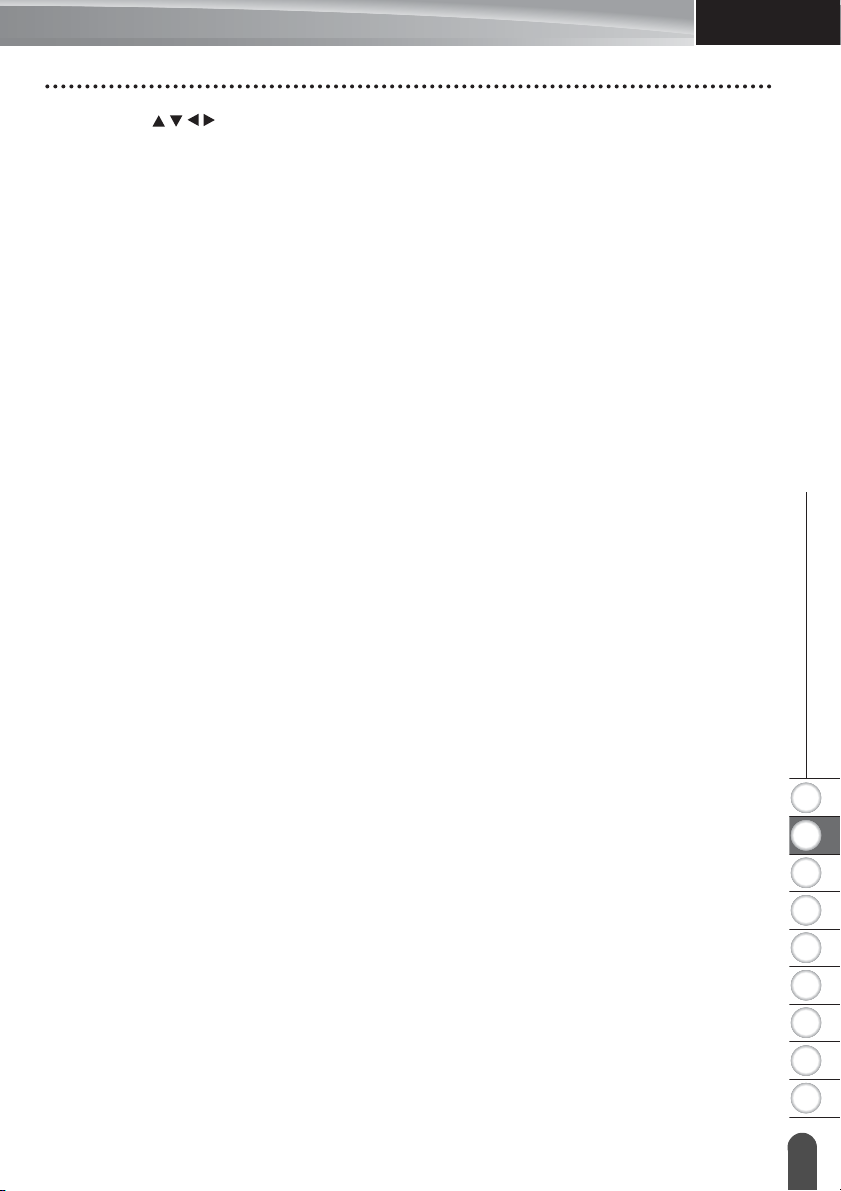
НАЧАЛО РАБОТЫ
РУССКИЙ
1
2
3
4
5
6
7
8
9
12. Курсор ()
Перемещение курсора в направлении
стрелки.
13. OK
Выбор отображаемого параметра.
14. Буквенно-цифровые клавиши
• Эти клавиши используются для
ввода букв и цифр.
• Заглавные буквы и символы можно
вводить при одновременном нажатии
с клавишами Caps или Shift.
15. Backspace
Удаление символа слева от курсора.
16. Shift
Используется совместно с алфавитноцифровыми клавишами для ввода
заглавных
букв или символов,
указанных на клавишах с цифрами.
17. Caps
Включение и выключение режима
ввода заглавных букв.
18. Переключение языка ввода
Используется для переключения
языка ввода.
19. Пробел
• Ввод пробела.
• Возврат значения по умолчанию для
параметра.
20. Символ
Используется для выбора и ввода
символа из списка доступных
символов.
21. Ввод
• Переход на новую строку
при вводе
текста.
• Ввод нового блока при одновременном
нажатии с клавишей Shift.
ЖК-дисплей и клавиатура
17

НАЧАЛО РАБОТЫ
1
2
Защелка крышки
Задняя крышка
1
Источник питания
Адаптер переменного тока
С данным устройством для печати наклеек используется адаптер переменного тока
AD-E001. Не допускается использование адаптеров AD-18 или AD-24ES. Адаптер
переменного тока подключается непосредственно к устройству P-touch.
Вставьте штекер шнура адаптера переменного тока в разъем устройства для
печати наклеек с маркировкой DC IN 12 V.
Вставьте вилку адаптера переменного тока в стандартную электрическую
розетку.
• Перед отсоединением адаптера переменного тока выключайте устройство P-touch.
• Не тяните за шнур адаптера переменного тока и не сгибайте его.
• При отключении питания устройства более чем на две минуты текст и настройки
форматирования будут сброшены. Все текстовые файлы, хранящиеся в памяти, также
будут удалены.
Для защиты и сохранения данных в памяти устройства для печати наклеек при отключении
адаптера переменного тока рекомендуется вставить в него щелочные батареи размера АА
(LR6) или никель-металлогидридный аккумулятор (HR6).
Использование заряжаемого литий-ионного аккумулятора Установка заряжаемого литий-ионного аккумулятора
Источник питания
18
Откройте заднюю крышку, нажав на ее защелку.

РУССКИЙ
1
2
3
4
5
6
7
8
9
Вставьте заряжаемый литий-ионный аккумулятор в
2
3
1
2
3
отсек для батарей.
Вставьте выступы на краю крышки в предназначенные для них вырезы и закройте ее.
Извлечение заряжаемого литий-ионного аккумулятора
Снимите крышку аккумуляторного отсека и извлеките заряжаемый литий-ионный
аккумулятор, а затем установите крышку на место.
Зарядка литий-ионного аккумулятора
Заряжаемый литий-ионный аккумулятор может заряжаться в системе печати наклеек.
Ниже описано, как зарядить литий-ионный аккумулятор.
• Перед использованием литий-ионного аккумулятора зарядите его, выполнив указанные
ниже действия.
• На полную зарядку заряжаемого литий-ионного аккумулятора уходит до 360 минут.
Убедитесь в том, что устройство для печати наклеек выключено. Если это не так,
нажмите и удерживайте кнопку питания , пока устройство не выключится.
Установите заряжаемый литий-ионный аккумулятор в устройство для печати
наклеек.
НАЧАЛО РАБОТЫ
Для подключения устройства для печати наклеек к розетке
питания используйте адаптер переменного тока и шнур
питания к нему.
При зарядке индикатор, расположенный рядом с разъемом
адаптера, загорается и гаснет, когда литий-ионный
аккумулятор полностью зарядится. При этом на индикаторе
уровня зарядки аккумулятора на дисплее отобразятся три
полоски .
Прекращение зарядки литий-ионного аккумулятора
Чтобы прекратить зарядку литий-ионного аккумулятора, отсоедините шнур адаптера
переменного тока.
Советы по использованию литий-ионного аккумулятора
• Зарядите литий-ионный аккумулятор после покупки и только затем используйте его.
• Литий-ионный аккумулятор можно заряжать при температуре окружающей среды от
5 до 35
°C. Если температура не соответствует указанному диапазону, аккумулятор не
заряжается, а индикатор заряда батареи не гаснет.
• Если к работающему от литий-ионного аккумулятора устройству для печати наклеек
подключен адаптер переменного тока, индикатор заряда батареи может погаснуть, а
зарядка — завершиться, даже если она не закончена.
Источник питания
19

НАЧАЛО РАБОТЫ
1
Особенности работы литий-ионных аккумуляторов
Приведенные ниже сведения о свойствах заряжаемого литий-ионного аккумулятора
помогут вам использовать его более эффективно.
• Если использовать или хранить литий-ионный аккумулятор в помещении со слишком
высокой или низкой температурой, он быстрее выйдет из строя. В частности, при
использовании литий-ионных аккумуляторов, заряженных более чем на
высокой температурой их износ резко ускоряется.
• Износ литий-ионного аккумулятора также ускоряется при его зарядке во время работы
устройства для печати наклеек. Прежде чем использовать устройства для печати наклеек
с подключенным литий-ионным аккумулятором, отсоедините от него адаптер.
• Если устройство для печати наклеек не будет использоваться
извлеките из него литий-ионный аккумулятор (уровень заряда должен быть не выше
50 %) и поместите его в прохладное, защищенное от прямых солнечных лучей место.
• Если литий-ионный аккумулятор долго не используется, рекомендуется заряжать его
каждые 6 месяцев.
• В ходе зарядки аккумулятор может быть теплым на ощупь.
дольше одного месяца,
90 %, в местах с
Характеристики литий-
• Время зарядки: около 6 часов при зарядке от адаптера переменного тока (AD-E001).
• Номинальное напряжение: 7,2 В постоянного тока.
• Номинальная емкость: 1850 мА·ч.
ионных аккумуляторов
Батарея
После отключения питания снимите заднюю
крышку устройства для печати наклеек. Если
батареи находятся внутри, извлеките их.
При замене батарей обязательно
отключайте питание.
Источник питания
20

РУССКИЙ
1
2
3
4
5
6
7
8
9
Вставьте шесть щелочных батарей размера АА
2
3
(LR6) или полностью заряженных никельметаллогидридных аккумуляторов (HR6),
соблюдая полярность, указанную на крышке
батарейного отсека.
Использование щелочных батарей
23
Одновременно заменяйте все шесть батарей
новыми.
Использование никель-металлогидридных
аккумуляторов
Одновременно заменяйте все шесть
аккумуляторов полностью заряженными.
Свежие сведения о рекомендуемых для
использования батареях см. на веб-сайте
http://support.brother.com/
Вставьте выступы на краю задней крышки в
предназначенные для них вырезы на
устройстве для печати наклеек и надавите,
чтобы крышка встала на место и защелкнулась.
НАЧАЛО РАБОТЫ
Если устройство P-touch не используется в течение длительного времени, извлеките из
него батареи.
Источник питания
21

НАЧАЛО РАБОТЫ
Конец ленты
Направляющая
1
2
Отверстие для вывода ленты
3
Установка кассеты с лентой
В устройстве P-touch могут использоваться кассеты с лентами шириной 3,5, 6, 9, 12
или 18 мм. Используйте кассеты с лентой Brother со знаком .
Если у новой кассеты с лентой имеется картонный фиксатор, удалите
его перед вставкой кассеты.
Убедитесь, что конец ленты не загнут и проходит через
направляющие. В противном случае пропустите конец ленты
через направляющие, как показано на иллюстрации.
Отключите питание и откройте заднюю крышку.
Если в отсеке устройства уже есть кассета, извлеките
ее, потянув вверх.
Вставьте кассету с лентой
в предназначенное для нее отделение так,
чтобы конец ленты был направлен к
отверстию для вывода ленты, и надавите
на кассету до щелчка.
При установке кассеты следите, чтобы
кассета с лентой и красящая лента не
зацепились за печатающую головку.
Установка кассеты с лентой
22

РУССКИЙ
1
2
3
4
5
6
7
8
9
Закройте заднюю крышку.
4
• Не тяните за наклейку, выходящую из отверстия для вывода ленты. Это может
привести к вытягиванию вместе с лентой и красящей ленты.
• Храните кассеты с лентами в темном прохладном месте, защищенном от прямых
солнечных лучей, повышенной влажности и пыли. После вскрытия упаковки кассеты
слентой незамедлительно начинайте ее использование.
НАЧАЛО РАБОТЫ
Сверхпрочная клейкая лента
• Для текстурированной, шероховатой или скользкой поверхности рекомендуется
использовать сверхпрочную клейкую ленту.
• Хотя в инструкции к кассете со сверхпрочной клейкой лентой рекомендуется
разрезать ее ножницами, блок обрезки ленты устройства P-touch также можно
использовать для этого.
.
Установка кассеты с лентой
23

НАЧАЛО РАБОТЫ
1
2
Включение и выключение питания
Чтобы включить устройство P-touch, нажмите кнопку Питание.
Чтобы выключить устройство P-touch, нажмите кнопку Питание еще раз.
• Устройство P-touch имеет функцию энергосбережения, с помощью которой питание
отключается автоматически (при определенном режиме работы), если в течение
некоторого периода времени не нажимается ни одна кнопка. Для получения
дополнительных сведений см. приведенную ниже таблицу «Время автоматического
выключения питания».
• Если устройство P-touch подключено к электрической розетке с помощью адаптера или в
нем установлены
предыдущего сеанса.
батареи, то при включении питания отображаются данные
Время автоматического выключения питания
При использовании
адаптера переменного
тока
При использовании
батарей
5 минут
5 минут
Протяжка ленты
Функция протяжки
При использовании функции протяжки протягивается 23 мм пустой ленты.
• Не тяните за наклейку, выходящую из отверстия для вывода ленты. Это может
привести к вытягиванию вместе с лентой и красящей ленты.
• Не блокируйте отверстие для вывода ленты во время печати или при протяжке ленты.
Это может привести к замятию ленты.
Нажмите клавишу Shift, а затем клавишу Просмотр.
При протяжке ленты появляется сообщение «Протяжка ленты... Подождите».
Включение и выключение питания
24

РУССКИЙ
1
2
3
4
5
6
7
8
9
ЖК-дисплей
1
2
3
1
2
3
Контраст ЖК-дисп.
Чтобы упростить чтение информации на экране, можно изменить значение параметра
Контраст ЖК-дисплея, установив один из пяти уровней (+2, +1, 0, -1, -2). По умолчанию
используется значение 0.
Чтобы отобразилось меню настройки, нажмите клавишу Меню, с помощью
клавиш и выберите пункт «Корректировка», а затем нажмите клавишу OK
или Ввод.
Выберите пункт «Контраст ЖК-дисп.» с помощью клавиш и , а затем
установите значение, используя клавиши и .
Нажмите клавишу OK или Ввод.
• Чтобы вернуться к предыдущей операции, нажмите клавишу Esc.
• Нажмите клавишу Пробел на экране настройки контрастности, чтобы установить
значение по умолчанию, равное 0.
Подсветка
Для параметра подсветки можно установить значения «Вкл.» или «Выкл.».
Для лучшего отображения информации на экране следует включить подсветку. По
умолчанию используется значение «Вкл.».
Нажмите клавишу Меню, чтобы отобразилось меню настройки, с помощью
клавиш и выберите пункт «Подсветка», затем нажмите клавишу OK или
Ввод.
НАЧАЛО РАБОТЫ
Выберите значение «Вкл.» или «Выкл.» с помощью клавиш и .
Нажмите клавишу OK или Ввод.
• При отключении подсветки экономится энергия.
• Подсветка автоматически отключается после 10-секундного периода бездействия. Чтобы
снова включить ее, нажмите любую клавишу. В ходе печати подсветка отключается.
ЖК-дисплей
25

НАЧАЛО РАБОТЫ
1
2
3
1
2
3
Настройка языка и единиц измерения
Язык
Чтобы отобразилось меню настройки, нажмите клавишу Меню; с помощью кнопок
или выберите пункт «Язык», а затем нажмите клавишу OK или Ввод.
Выберите язык для команд меню и сообщений, отображаемых на экране
ЖК-дисплея, с помощью клавиш и .
Можно выбрать один из следующих вариантов: Русский, Български или English.
Нажмите клавишу OK или Ввод.
Чтобы вернуться к предыдущей операции, нажмите кнопку Esc.
Единица изм.
Чтобы отобразилось меню настройки, нажмите клавишу Меню; с помощью кнопок
или выберите пункт « Единица изм.», а затем нажмите клавишу OK или Ввод.
Выберите единицу измерения для размеров, отображаемых на экране ЖКдисплея, с помощью кнопок и .
Можно выбрать мм или дюйм.
Нажмите клавишу OK или Ввод.
Единица измерения по умолчанию — мм.
Чтобы вернуться к предыдущей операции, нажмите кнопку Esc.
Настройка языка и единиц измерения
26

1
2
3
4
5
6
7
8
9
РУССКИЙ
РЕДАКТИРОВАНИЕ НАКЛЕЕК
Выбор типа применения наклейки
Можно выбрать один из шести различных типов применения
наклеек, нажав клавишу применения наклейки. Выбранный тип
применения наклейки отображается на ЖК-экране.
Клавиши Тип Использование
1
Shift + 1
2
Shift + 2
3
Shift + 3
GENERAL
(Общее)
FACEPLATE
(Маркировка
панелей)
CABLE WRAP
(Круговой маркер)
CABLE FLAG
(Маркер-флажок)
PATCH PANEL
(Коммуникационная
панель)
PUNCH-DOWN
BLOCK
(Плинт)
Печать наклеек общего назначения.
(См. раздел на стр. 27.)
Печать наклеек для передних панелей.
(См. раздел на стр. 28.)
Печать наклеек, которые можно оборачивать
вокруг кабелей, и печать на термоусадочных
трубках. (См. раздел на стр.28.)
Печать наклеек с маркерами-флажками для
кабелей. (См. раздел на стр.29.)
Печать наклеек для ряда портов на
коммуникационной панели. (См. раздел на стр.29.)
Печать двухстрочных наклеек для плинтов.
(См. раздел на стр. 30.)
РЕДАКТИРОВАНИЕ НАКЛЕЕК
123
• При изменении или сбросе типа применения наклейки введенный текст автоматически
используется для нового типа применения, за исключением перечисленных ниже случаев.
— Изменение типа применения с PUNCH-DOWN BLOCK с последовательным текстом,
для которого задано значение «Горизонтальный» или «Вертикальный».
— Изменение типа применения на PUNCH-DOWN BLOCK с последовательным текстом,
для которого задано значение «Горизонтальный» или «Вертикальный».
• При
изменении типа применения наклейки введенный текст автоматически перемещается по
блокам на наклейку нового типа. При этом удаляются пустые страницы, но не блоки.
• Наклейка нового типа создается таким образом, чтобы введенный текст помещался в
каждый блок.
• Если общее число блоков наклейки прежнего типа меньше общего числа блоков
наклейки нового типа,
• Если общее число блоков наклейки прежнего типа превышает общее число блоков
наклейки нового типа, лишние блоки удаляются.
дополнительные блоки остаются пустыми.
GENERAL
В этом режиме печатаются наклейки общего назначения. В этом
режиме можно указать значения параметров «Длина накл.» и
«Ориентация».
• Длина накл.: Авто, 25–300 мм
• Ориентация: (Горизонтальная), (Вертикальная)
Выбор типа применения наклейки
27

РЕДАКТИРОВАНИЕ НАКЛЕЕК
FACEPLATE
Наклейки, напечатанные в этом режиме, можно использовать в
качестве идентификаторов различных передних панелей. Блок
текста равномерно распределяется по наклейке. В этом режиме
можно указать значения параметров «Длина накл.», «Ориентация»
и «Число блоков».
• Длина накл.: 50 мм, 25–300 мм
• Ориентация: (Горизонтальная), (Вертикальная)
• Число блоков: 1, 1–5
CABLE WRAP
Наклейки, напечатанные в этом режиме, можно обернуть вокруг
кабеля или провода. Данный режим также используется для печати на
Термоусадочн. трубке.
В режиме «Гибк. идентиф.» текст поворачивается на 90
часовой стрелки и печатается. Для наклейки можно указать значения
параметров «Размер», «Текст» и «Повтор» («Вкл.» или «Выкл.»).
Гибк. идентиф.
• Един.: Настр. диам. (настраиваемый диаметр), CAT5/6, CAT6A,
COAX, AWG, Длина (настраиваемая длина)
• Значение: зависит от значения параметра «Един.».
• Повтор: Вкл., Выкл.
Текст: вводится одна или несколько строк данных
Термоусадочн. трубка
• Длина
Текст: вводится одна или несколько строк данных
накл.: Авто, 25–300 мм
При использовании Термоусадочн. трубки выполните указанные ниже действия.
• Нажмите клавишу Cable Wrap. Отобразится экран для выбора типа ленты. С помощью
кнопок и выберите пункт «Термоусадочн. трубка» и введите текст.
• Если выбран параметр «Термоусадочн. трубка», то можно указать только длину
ленты. Для параметра «Поле» установлено значение «Без обрез.».
° против
Выбор типа применения наклейки
28

1
2
3
4
5
6
7
8
9
РУССКИЙ
CABLE FLAG
Горизонтальная
Вертикальная
Длина
флажка
Диам.
кабеля
Длина
флажка
Длина
флажка
Диам.
кабеля
Длина
флажка
Длина блокаДлина блока
Длина блока
Наклейку, напечатанную в этом режиме, можно обернуть вокруг
кабеля или провода, соединив ее края таким образом, чтобы они
образовали флажок. Текст на маркерах-флажках печатается по
краям наклейки, которая оборачивается вокруг кабеля. При этом в
середине наклейки остается пустое пространство. В этом режиме
можно указать значения параметров «Макет», «Длина флажка»,
«
Диам. кабеля» и «Ориентация».
• Макет: AA|AA (в каждом блоке печатается один и тот же текст),
AA|BB (в блоках печатаются два разных текста)
• Длина флажка: 30 мм, 15–200 мм
• Диам. кабеля: 6 мм, 3–90 мм
• Ориентация: (Горизонтальная), (Вертикальная)
При выборе макета маркера-флажка (AA|AA) можно вести до двух штрихкодов.
PATCH PANEL
Наклейки, напечатанные в этом режиме, можно
использовать в качестве идентификаторов для различных
панелей. В данном режиме можно указать значения
параметров «Длина блока», «Число блоков»,
«Разделитель», «Ориентация», «Отразить» («Вкл.» и
«Выкл.») и «Множители» («Вкл.» и «Выкл.»).
• Длина блока: 15 мм, 5–300 мм
• Число блоков: 4, 1–50
• Разделитель: Крестик, Тире, Линия, Жирный, Рамка,
• Ориентация: (Горизонтальная), (Вертикальная)
• Отразить: Выкл., Вкл.
• Множители: Выкл., Вкл.
При выборе значения «Вкл.» для параметра «Множители» выполняется
независимая настройка интервалов между блоками.
— Число блоков: 1, 1–50
— Множитель: 1,0, 1,0–9,5 (увеличение с шагом 0,1)
Отсутствует
РЕДАКТИРОВАНИЕ НАКЛЕЕК
Выбор типа применения наклейки
29

РЕДАКТИРОВАНИЕ НАКЛЕЕК
1
PUNCH-DOWN BLOCK
Наклейки, напечатанные в этом режиме, можно использовать для идентификации
электрического разъема, часто используемого в телефонии. На одной наклейке в
каждом блоке можно ввести до двух строк. В данном режиме можно указать значения
параметров «Шир. модуля», «Тип блока», «Последоват.», «Начальн. знач.».
• Шир. модуля: 200 мм, 50–300 мм
• Тип блока: 4 пары, 2 пары, 3 пары, 5
• Последоват.: (Отсутствует), (Горизонтальная),
(Вертикальная)
• Начальн. знач.: ---, 1–99999
• Если для параметра «Тип блока» выбрано значение «Пусто», то для параметра
«Последоват.» устанавливается значение «Отсутствует».
• Если для параметра «Последоват.» выбрано значение «Отсутствует», то для
параметра «Начальн. знач.» показывается «---», что означает невозможность
установить значение.
• При выборе значения « Горизонтальная» или «Вертикальная» можно установить для
параметра «Начальн. знач.» величину в диапазоне от 1 до 99 999.
пар, Пусто
Создание наклеек со штрихкодами
С помощью функции «Штрихкод» можно создавать наклейки с одномерными
штрихкодами, которые используются в метках управления активами, серийных
номерах, а также кассовых терминалах и системах складского учета.
Доступные для выбора «Штрихкоды» перечислены в приложении. (См. раздел на стр.57.)
• Устройство P-touch предназначено не только для создания наклеек со штрихкодами.
Поэтому всегда проверяйте возможность считывания штрихкода с наклейки с помощью
устройства считывания штрихкодов.
• Для достижения наилучшего результата печатайте наклейки со штрихкодами черной
краской на белой ленте. Некоторые устройства для считывания штрихкодов не способны
считывать штрихкоды, напечатанные с использованием цветной ленты или
• Для параметра «Ширина» используйте по возможности значение «Большая». Некоторые
устройства для считывания штрихкодов не способны считывать наклейки со
штрихкодами, созданные с использованием значения «Малая».
• При непрерывной печати большого количества наклеек со штрихкодами печатающая
головка может перегреться, что негативно отразится на качестве печати.
краски.
Настройка параметров штрихкодов и ввод данных для них
Нажмите клавишу Штрихкод.
Откроется экран настройки штрихкодов
На наклейке можно ввести до пяти штрихкодов.
Создание наклеек со штрихкодами
30

1
2
3
4
5
6
7
8
9
РУССКИЙ
С помощью клавиш и выберите атрибут и задайте ему значение, используя
2
3
4
5
6
7
клавиши и .
— Стандарт: CODE39, CODE128, EAN-8, EAN-13, GS1-128 (UCC/EAN-128), UPC-
A, UPC-E, I-2/5 (ITF), CODABAR
— Ширина: Малая, Большая
— С цифрами: Вкл., Выкл.
— Конт. цифра: Выкл., Вкл.
Параметр «Конт. цифра» доступен только при выборе стандарта Code39, I-2/5
или Codabar.
Символы под штрихкодом могут не появиться, даже если включен параметр «С
цифрами». Это зависит от выбранной ширины ленты, количества введенных строк и
стиля символов.
Чтобы применить параметры, нажмите клавишу OK или Ввод.
В противном случае новые настройки НЕ будут применены.
Введите данные штрихкода.
Специальные символы можно вводить в штрихкод при
использовании стандартов CODE39, CODE128, CODABAR
или GS1-128. Если не используются специальные символы,
перейдите к действию 7.
Нажмите клавишу Символ.
Отобразится список символов, доступных для текущего стандарта.
С помощью кнопок и выберите символ и нажмите
клавишу OK или Ввод, чтобы вставить выбранный символ в
данные штрихкода.
РЕДАКТИРОВАНИЕ НАКЛЕЕК
Нажмите клавишу OK или Ввод, чтобы вставить штрихкод на
наклейку.
Штрихкод отобразится на экране ввода текста.
Сведения о печати наклеек см. в разделе «ПЕЧАТЬ
НАКЛЕЕК» на стр.43.
• Чтобы вернуться к предыдущей операции, нажмите клавишу Esc.
• Нажмите клавишу Пробел, чтобы установить для выбранного атрибута значение по
умолчанию.
• Список доступных параметров приведен в таблице «Параметры штрихкодов».
Редактирование и удаление штрихкодов
• Чтобы изменить параметры или данные штрихкодов, поместите курсор под меткой
штрихкода на экране ввода данных и откройте экран настройки штрихкодов.
См. раздел «Настройка параметров штрихкодов и ввод данных для них» на стр.30.
• Чтобы удалить штрихкод с наклейки, поместите курсор справа от метки штрихкода
на экране ввода данных и нажмите клавишу Backspace.
Создание наклеек со штрихкодами
31

РЕДАКТИРОВАНИЕ НАКЛЕЕК
1
1
2
3
1
4
1
5
Ввод наклейки с серийным номером
Можно печатать наклейки с серийными номерами. Для каждой серии можно
установить параметры шаг и количество. В режиме серийной печати можно создать
серию наклеек, изменяя с заданным шагом одну цифру в шаблоне. В расширенном
режиме серийной печати можно выбрать параллельный или расширенный варианты.
В параллельном режиме для создания серии наклеек одновременно изменяются
различные цифры. В расширенном режиме для создания наклеек в шаблоне
выбирается две последовательности, которые последовательно изменяются.
Серийная печать
Введите текст.
Пример. Создайте с помощью этой функции наклейки
«B010», «C010», «D010» из «A010».
Нажмите клавишу Серийная печать, чтобы открыть экран
для задания диапазона.
С помощью кнопок , , и установите курсор под
первым символом. Затем переместите курсор под последний
символ, который должен увеличиваться. Нажмите клавишу
OK или Ввод.
Пример. Выберите символ A и нажмите клавишу OK.
две
Выберите пункты Шаг и Кол-во с помощью клавиш и и
установите значения, используя клавиши и .
Пример. Если требуется увеличивать число четыре раза с
шагом 1, установите для параметра Шаг значение 1, а для
Кол-во — 4.
Нажмите клавишу OK или Ввод, чтобы на экране
отобразились заданные вами параметры.
Пример:
• После нажатия клавиши Серийная печать можно
повторно применить параметры. При этом на экране
появится сообщение «Перезаписать последующие
данные?». Если данные можно перезаписать, нажмите
клавишу OK.
• При печати нескольких страниц наклеек можно выбрать
параметры «Все/Текущая/Диапазон».
• Сведения о печати наклеек см. в разделе «ПЕЧАТЬ
НАКЛЕЕК» на стр. 43.
Ввод наклейки с серийным номером
32

1
2
3
4
5
6
7
8
9
РУССКИЙ
Расширенная серийная печать
1
1
2
3
1
4
1
5
6
Параллельная
Введите текст.
Пример. Создайте с помощью этой функции наклейки
«B020», «C030», «D040» из «A010».
Нажмите клавишу Shift, а затем — клавишу Серийная
печать. С помощью клавиш и выберите вариант
«Параллельная», а затем нажмите клавишу OK.
С помощью кнопок , , или выберите первый символ,
который требуется изменить, и дважды нажмите клавишу OK
или Ввод.
Пример. Выберите символ A.
С помощью клавиш , , или выберите второй символ,
который требуется изменить, и дважды нажмите клавишу OK
или Ввод.
Пример. Выберите символ 1.
Первый символ выбрать нельзя, поскольку он выделен
серым (недоступен).
Выберите пункты Шаг и Кол-во с помощью клавиш и
и установите значения, используя клавиши и .
Пример. Если требуется увеличивать число четыре
раза с шагом 1, установите для Шаг значение 1, а для
Кол-во — 4.
РЕДАКТИРОВАНИЕ НАКЛЕЕК
Нажмите клавишу OK или Ввод, чтобы на экране
отобразились заданные вами параметры.
Пример:
• Если нажать клавишу Shift, а затем — клавишу
Серийная печать, можно повторно применить
параметры. При этом на экране появится сообщение
«Перезаписать последующие данные?». Для перезаписи
данных нажмите кнопку OK.
• При печати нескольких страниц наклеек можно выбрать
параметры «Все/Текущая/Диапазон».
• Сведения о печати наклеек см. в разделе «ПЕЧАТЬ
НАКЛЕЕК» на
стр. 43.
Ввод наклейки с серийным номером
33

РЕДАКТИРОВАНИЕ НАКЛЕЕК
1
1
2
3
1
4
1
5
6
Расширенная
Введите текст.
Пример. Создайте с помощью этой функции наклейки
«1A-A02», «1A-A03», «1A-A04», «1A-B01», «1A-B02»,
«1A-B03», «1A-B04» из «1A-A01».
Нажмите клавишу Shift, а затем — клавишу Серийная
печать. С помощью клавиш и выберите вариант
«Расширенная», а затем нажмите клавишу OK.
С помощью клавиш , , или выберите первый символ,
который требуется изменить, и дважды нажмите клавишу OK
или Ввод.
Пример. Выберите 1 в A01.
Выберите пункты Шаг и Кол-во с помощью клавиш и и
установите значения, используя клавиши и . Нажмите
кнопку OK или Ввод.
Пример. Если требуется увеличивать число четыре раза с
шагом 1, установите для Шаг значение 1, а для Кол-во — 4.
С помощью клавиш , , или выберите вторую цифру,
которую требуется изменить, и дважды нажмите клавишу OK
или Ввод.
Пример. Выберите A в A01.
Первый символ выбрать нельзя, поскольку он выделен
серым (недоступен).
Выберите Шаг и Кол-во с помощью кнопок и и
установите значения, используя кнопки и .
Пример. Если требуется дважды увеличить число на
единицу, установите для параметра Шаг значение 1,
адляКол-во — 2.
Ввод наклейки с серийным номером
34

1
2
3
4
5
6
7
8
9
РЕДАКТИРОВАНИЕ НАКЛЕЕК
РУССКИЙ
7
Нажмите кнопку OK или Ввод, чтобы на экране отобразился
результат.
Пример:
• Если нажать кнопку Shift, а затем — кнопку Серийная
печать, то можно повторно применить параметры. При
этом на экране появится сообщение «Перезаписать
последующие данные?». Для перезаписи данных
нажмите кнопку OK.
• При печати нескольких страниц наклеек можно выбрать
Все/Текущая/Диапазон.
• Сведения о печати наклеек см. в разделе «ПЕЧАТЬ
НАКЛЕЕК»
• Чтобы вернуться к предыдущей операции, нажмите кнопку Esc.
• Режим серийной печати также можно применить к штрихкодам. Штрихкод
рассматривается как последовательность символов.
• При автоматическом порядке нумерации все специальные и не алфавитно-цифровые
символы игнорируются.
• В режиме серийной печати последовательность может содержать не более пяти
символов.
• Буквы и цифры изменяются согласно приведенной ниже схеме.
0
A
a
A0
Для настройки расстояния между символами или управления количеством печатаемых
цифр могут использоваться пробелы (на рисунке ниже показаны знаками подчеркивания
«_»).
_9
_Z
1_9
на стр. 43.
1 ...90
B ...ZA
b ...z
A1 ...A9B0...
10 ...9900...
AA ...ZZAA...
2_0 ...9_90_0...
a
...
...
...
Ввод наклейки с серийным номером
35

РЕДАКТИРОВАНИЕ НАКЛЕЕК
Ввод и редактирование текста
Переключение языка ввода [Русский/Български/English]
• Чтобы ввести русские, болгарские, заглавные или строчные английские буквы,
нажмите клавишу Eng/Pyc для переключения на соответствующий режим ввода.
Ввод текста с помощью клавиатуры
• Клавиатура устройства P-touch используется точно так же, как стандартная
клавиатура компьютера.
• Для ввода используется клавиша, на которой обозначены два символа.
После нажатия такой клавиши появляется первый символ, который отмечается
знаком подчеркивания. Подтвердить выбор этого символа можно, нажав любую
другую клавишу, кроме Shift. При повторном нажатии первоначально выбранной
клавиши выбирается второй из обозначенных
Добавление новой строки
• Чтобы завершить текущую строку текста и начать новую, нажмите клавишу Ввод.
Вконце строки появится знак возврата каретки, и курсор переместится в начало
новой строки.
• Максимальное количество строк
- 18-миллиметровая лента: 5 строк
- 12-миллиметровая лента: 3 строки
-9- и 6-миллиметровая лента: 2 строки
-3,5-миллиметровая лента: 1 строка
• Если нажать клавишу Ввод на пятой строке, появится сообщение об ошибке
• Если выбран тип применения PUNCH-DOWN BLOCK, то можно ввести не более двух
строк
на клавише символов.
Добавление нового блока
• Если был выбран тип применения GENERAL, то можно создать новый блок,
содержащий до пяти строк. Чтобы создать новый блок текста или строк справа от
текущего текста, нажмите клавишу Shift, а затем — клавишу Ввод. Курсор
переместится на начало нового блока. Для других типов применения можно
установить число блоков при нажатии клавиши типа
применения наклеек не требуются.
наклейки. Некоторые типы
Перемещение курсора
• Чтобы переместить курсор на одну позицию или строку, нажмите клавишу , ,
или .
• Чтобы переместить курсор в начало или конец текущей строки, нажмите клавишу
Shift, а затем — клавишу или .
• Чтобы переместить курсор в начало предыдущего или следующего блока, нажмите
клавишу Shift, а затем — клавишу или .
Вставка текста
• Чтобы вставить дополнительный текст в существующую строку или текст, поместите
курсор справа от позиции, начиная с которой предполагается вставить текст, и
введите его. Новый текст вставится слева от курсора.
Ввод и редактирование текста
36

1
2
3
4
5
6
7
8
9
РУССКИЙ
Удаление текста
1
2
3
Посимвольное удаление
• Чтобы удалить символ из существующей строки или текста, поместите курсор
справа от символа, который требуется удалить, и нажмите клавишу Backspace. При
каждом нажатии клавиши Backspace удаляется символ, расположенный слева от
курсора.
При удержании клавиши Backspace символы, расположенные слева от курсора, удаляются
один за одним.
Удаление всего текста целиком
Для удаления всего текста сразу используйте клавишу Сброс.
Нажмите клавишу Сброс.
Отобразятся параметры операции Сброс.
С помощью кнопок и выберите вариант «Только текст»,
чтобы удалить только текст, сохранив текущие параметры
форматирования, или выберите вариант «Текст+формат»
для удаления как текста, так и параметров форматирования.
• Нажмите клавишу Esc, чтобы вернуться на экран ввода
текста и отменить операцию удаления (или очистки) текста
или формата.
• При выборе варианта « Текст+формат» весь текст и шрифты
сбрасываются.
РЕДАКТИРОВАНИЕ НАКЛЕЕК
Нажмите клавишу OK или Ввод.
Весь текст удаляется. Если выбран вариант
«Текст+формат», то удаляются также все параметры
форматирования.
Ввод и редактирование текста
37

РЕДАКТИРОВАНИЕ НАКЛЕЕК
1
2
3
1
2
3
Ввод символов
Помимо символов, имеющихся на клавиатуре, существуют различные символы
(включая международный и расширенный набор символов ASCII), которые можно
ввести с помощью функции «Символ».
Для ввода символа используйте функцию Символ (см. ниже).
Чтобы ввести символ, указанный в верхнем правом углу клавиши, можно нажать
клавишу Shift и соответствующую клавишу на клавиатуре.
Доступные для выбора «
Ввод символов с помощью функции «Символ»
Нажмите клавишу Символ.
Появится список категорий и символов в них.
Выберите категорию символов («Пунктуация», «Математические» и т. д.),
используя клавиши и или нажимая повторно клавишу Символ, затем
нажмите клавишу OK или Ввод.
С помощью кнопок , , или выберите символ и нажмите клавишу OK или
Ввод.
Выбранный символ вставится в текстовую строку.
При выборе символов можно выполнять описанные ниже действия.
• Для возврата на предыдущую страницу нажмите клавишу Shift и клавишу Символ.
• Для перехода на следующую страницу нажмите клавишу Символ.
Символы» перечислены в приложении. (См. раздел на стр.54.)
Чтобы вернуться к предыдущей операции, нажмите кнопку Esc.
Использование журнала символов
С помощью «Журнала символов» можно создать личную категорию символов. При
выборе символов первыми будут появляться символы из «Журнала», упрощая поиск
необходимых символов.
Чтобы отобразить меню настройки, нажмите клавишу Меню,
а затем выберите пункт «Журнал символов», используя
клавишу или .
Нажмите клавишу OK или Ввод, чтобы отобразился экран
«Журнала символов», а затем, используя клавишу или ,
выберите параметр «Вкл.» для создания личной категории.
Чтобы применить настройку, нажмите клавишу OK или Ввод.
Произойдет возврат на экран ввода текста.
Ввод символов
38

1
2
3
4
5
6
7
8
9
РУССКИЙ
Введите символ, который необходимо добавить в «Журнал».
4
5
1
2
3
Подробные сведения см. в разделе «Ввод символов с
помощью функции «Символ»» на стр.38.
Нажмите клавишу Символ.
Появится «Журнал», содержащий введенный при
выполнении действия 4 символ.
• В «Журнал» можно добавить до 15 символов. При превышении указанного ограничения
будет удаляться самый старый символ из имеющихся в «Журнале».
• Для отключения «Журнала символов» выберите пункт «Выкл.» на экране «Журнала
символов».
Настройка атрибутов символов
Настройка атрибутов символов наклейки
С помощью клавиши Стиль можно выбрать шрифт и изменить его размер, ширину,
начертание, линию и выравнивание. Доступные для выбора значения «Атрибут
символов» перечислены в приложении. (См. раздел на стр.55.)
Нажмите клавишу Стиль.
Отобразятся текущие параметры.
С помощью клавиш и выберите атрибут и задайте ему значение, используя
клавиши и .
Чтобы применить параметры, нажмите кнопку OK или Ввод.
РЕДАКТИРОВАНИЕ НАКЛЕЕК
В противном случае новые настройки НЕ будут применены.
• Чтобы вернуться к предыдущей операции, нажмите кнопку Esc.
• Нажмите кнопку Пробел, чтобы установить для выбранного атрибута значение по
умолчанию.
• Список доступных параметров приведен в таблице «Настройка параметров».
• При применение некоторых стилей (например, тень + курсив) мелкие символы могут
стать трудночитаемыми.
• В некоторых случаях значения параметра Стиль могут быть недоступны
это зависит от выбранного типа наклейки. В этом случае справа на экране
предварительного просмотра отображается значок .
Настройка атрибутов символов
для изменения:
39

РЕДАКТИРОВАНИЕ НАКЛЕЕК
1
2
3
1
2
3
Настройка «Авт. уменьш. текста»
Если для параметра «Размер» установлено значение «Авто», а для параметра
«Длина» указано определенное значение, можно выбрать способ уменьшения
размера текста для соответствия его длине наклейки.
Если выбран параметр «Размер текста», то для приведения в соответствие с длиной
наклейки изменяется размер всего текста.
Если выбран параметр «Ширина текста», то ширина текста
заданного размера. (Если для соответствия длине наклейки требуется дальнейшее
уменьшение размера, то после сокращения ширины текста до x1/2 от заданного
значения будет изменяться размер всего текста.)
Чтобы отобразилось меню настройки, нажмите клавишу Меню, с помощью кнопок
или выберите пункт «Авт. уменьш. текста», а затем нажмите клавишу OK или
Ввод. Откроется экран «Авт. уменьш. текста».
С помощью клавиш и выберите стиль.
Чтобы применить настройку, нажмите кнопку OK или Ввод.
• Чтобы вернуться к предыдущей операции, нажмите клавишу Esc.
• Нажмите клавишу Пробел, чтобы установить для стиля значение по умолчанию («Размер
текста»).
сокращается до x1/2 от
Настройка рамок
С помощью клавиши Стиль можно выбрать рамку для наклейки. Доступные для
выбора «Рамки» перечислены в приложении. (См. раздел на стр.57.)
Нажмите клавишу Стиль. Отобразятся текущие параметры.
С помощью клавиш и выберите атрибут и задайте ему
значение, используя клавиши и .
С помощью клавиш и выберите атрибут и затем укажите
рамку, используя клавиши и .
Чтобы применить параметры, нажмите кнопку OK или Ввод.
В противном случае новые настройки НЕ будут применены.
• Чтобы вернуться к предыдущей операции, нажмите кнопку Esc.
• Нажмите кнопку Пробел, чтобы установить для выбранного атрибута значение по
умолчанию.
• Список доступных параметров приведен в таблице «Настройка параметров».
Настройка рамок
40

1
2
3
4
5
6
7
8
9
РУССКИЙ
Настройка параметров обрезки
1
2
3
ABC
24 мм
24 мм
4 мм
4 мм
23 мм
ABC
ABC
4 мм
ABC
4 мм
24 мм
С помощью параметров обрезки ленты задается способ ее протяжки и обрезки при
печати наклеек. В частности с помощью параметра «Посл. печ.» можно существенно
сократить объем отходов ленты за счет уменьшения полей и устранения отрезаемых
пустых участков между наклейками. В зависимости от типа применения наклейки
значение параметра может быть фиксированным или ограниченным
.
Чтобы отобразить меню «Наклейка», нажмите клавишу
Стиль.
Выберите пункт «Обрезка» с помощью клавиш и , а
затем установите значение, используя клавишу или .
Чтобы применить параметры, нажмите кнопку OK или Ввод.
В противном случае новые настройки НЕ будут применены.
• Чтобы вернуться к предыдущей операции, нажмите кнопку Esc.
• Список доступных параметров приведен в таблице «Обрезка ленты».
Параметры обрезки ленты
Параметр Описание Пример
• Каждая печатаемая наклейка имеет с каждой
Шир.
поля
стороны поле шириной 24 мм.
РЕДАКТИРОВАНИЕ НАКЛЕЕК
Узкие
поля
Посл.
печ.
Без
обрез.
• Перед печатью наклейки лента протягивается,
оставляя поле шириной 23 мм. Напечатанная
наклейка имеет поля шириной 4 мм перед
текстом и после него.
• Используйте этот параметр при печати
нескольких наклеек с полями минимальной
ширины.
• Сначала печатается поле шириной 23 мм,
затем печатаются наклейки с полями 4 мм до
и после текста.
• Используйте этот параметр при печати на
термоусадочной трубке.
• При нажатии клавиши Shift и затем клавиши
Просмотр происходит протяжка последней
напечатанной наклейки и ее обрезка.
ABC
Настройка параметров обрезки
41

РЕДАКТИРОВАНИЕ НАКЛЕЕК
• При использовании термоусадочной трубки установите тип применения наклейки «Cable
Wrap» и выберите «Термоусадочн. трубка». В этом случае параметр обрезки примет
фиксированное значение «Без обрез.». После печати извлеките кассету с термоусадочной
трубкой из устройства печати наклеек и обрежьте ленту ножницами.
• После печати извлеките кассету с тканевой клеевой лентой из устройства печати наклеек
и обрежьте ее ножницами.
Выбор протяжки и обрезки ленты
При печати отображается сообщение «Обрежьте ленту или нажмите Enter, чтобы
продолжить» и устройство переходит в режим приостановки обрезки. Нажимая на
рычажок блока обрезки ленты, можно ее обрезать в соответствии с позицией,
указанной в параметре «Обрезка». Ниже указаны подробные сведения.
Узкие поля
Шир. поля
•: остановиться здесь и перейти в [режим приостановки обрезки].
•: остановиться здесь и завершить
печать.
•: остановиться здесь и перейти в [режим протяжки ленты].
Если для параметра обрезки установлено значение «Без обрез.» или «Посл. печ.», то после
печати последней наклейки происходит остановка в середине печатаемой области. При
появлении сообщения «Протянуть?» нажмите клавишу OK, чтобы протянуть ленту.
Нажмите клавишу Esc для возврата в режим ввода текста.
Посл.
печ.
Без
обрез.
Настройка параметров обрезки
42

1
2
3
4
5
6
7
8
9
РУССКИЙ
ПЕЧАТЬ НАКЛЕЕК
1
2
3
4
Предварительный просмотр наклеек
Перед выводом на печать можно просмотреть текущую страницу и проверить макет.
Нажмите на кнопку Просмотр.
На экране отобразится изображение наклейки.
Длина наклейки показывается в нижнем правом углу экрана.
Для прокрутки изображения слева направо нажимайте кнопки и .
Чтобы увеличить изображение, нажимайте клавиши и .
• Чтобы вернуться на экран ввода текста, нажмите клавишу Esc, OK или Ввод.
• Чтобы прокрутить изображение слева направо в режиме предварительного просмотра,
нажмите кнопку Shift, а затем — кнопку или .
• Чтобы напечатать наклейку непосредственно с экрана предварительного просмотра, нажмите
клавишу Печать или откройте экран параметров печати и выберите соответствующую
команду. Дополнительные сведения см. в разделе «Печать наклейки» ниже.
• При предварительном просмотре на дисплее появляется изображение наклейки.
Распечатанная наклейка может выглядеть иначе.
Печать наклейки
Наклейки можно печатать после завершения ввода текста и форматирования.
• Не тяните за наклейку, выходящую из отверстия для вывода ленты. Это может
привести к вытягиванию вместе с лентой и красящей ленты, что сделает ее
непригодной для дальнейшего использования.
• Не блокируйте отверстие для вывода ленты во время печати или при протяжке ленты. Это может
привести к замятию ленты.
• Перед непрерывной печатью нескольких наклеек проверьте оставшееся
количество ленты. Если лента заканчивается, задайте меньшее число
копий. Печатайте наклейки по одной или замените кассету с лентой.
• Появление полосатого участка на ленте обозначает ее конец. Если это
произошло во время печати, нажмите кнопку питания, чтобы отключить
устройство P-touch. Попытка печати при пустой кассете с лентой может привести
к поломке устройства для печати наклеек.
Печать одной страницы
Чтобы начать печать, нажмите клавишу Печать.
Печать диапазона страниц
При наличии нескольких страниц можно указать диапазон страниц, которые будут
печататься.
Нажмите клавишу Печать. Откроется экран, на котором можно указать диапазон.
ПЕЧАТЬ НАКЛЕЕК
С помощью клавиш и выберите пункт «Все», «Текущая» или «Диапазон».
При выборе варианта «Все» или «Текущая» перейдите к действию 4. При выборе
варианта «Диапазон» нажмите клавишу OK или Ввод.
Укажите номер первой и последней страницы.
Пустые страницы не печатаются.
Для вывода на печать нажмите клавишу OK или Ввод.
Предварительный просмотр наклеек
43

ПЕЧАТЬ НАКЛЕЕК
1
2
3
1
2
3
Печать нескольких копий
С помощью этой функции можно напечатать до 50 копий одной наклейки.
Проверьте вставленную кассету с лентой и готовность к печати.
Чтобы отобразился экран задания копий, нажмите клавишу Shift, а затем —
клавишу Печать. С помощью клавиш и выберите количество печатаемых
копий или введите его, используя кнопки с цифрами.
Для быстрого изменения количества копий удерживайте нажатой клавишу или .
Нажмите клавишу OK или Ввод. При выводе наклеек на
печать появляется сообщение «Идет печать...».
• Чтобы вернуться к предыдущей операции, нажмите клавишу Esc.
• На рисунке показан экран во время печати с индикацией «номер копии/количество
копий».
• Если нажать кнопку Пробел в ходе задания числа копий, то установится значение по
умолчанию, равное 1.
• Если при печати отображается сообщение «Обрежьте ленту или нажмите Enter, чтобы
продолжить», выберите один
«Выбор протяжки и обрезки ленты» на стр. 42.
из вариантов. Дополнительную информацию см. в разделе
Прикрепление наклеек
При необходимости вырежьте наклейку требуемой формы или размера
ножницами.
Снимите с наклейки подложку.
Чтобы прикрепить наклейку, разместите ее по месту и проведите с усилием
пальцами сверху вниз.
• Для упрощения снятия подложки некоторых типов лент могут быть надрезаны. Для
удаления подложки сложите наклейку продольно текстом вовнутрь, чтобы раскрылись
надрезанные края подложки. Затем снимите по очереди части подложки.
• Наклейки могут плохо прикрепляться к влажной, загрязненной или шероховатой
поверхности. Они с легкостью отстают от подобных поверхностей.
• Ознакомьтесь с инструкциями,
лент, сверхклейких и других специальных лент, и указанными в них мерами
предосторожности.
• Для обрезки термоусадочных трубок пользуйтесь ножницами.
Прикрепление наклеек
44
предоставленными производителями тканевых клеевых

1
2
3
4
5
6
7
8
9
РУССКИЙ
ИСПОЛЬЗОВАНИЕ ФАЙЛОВОЙ ПАМЯТИ
1
2
3
4
1
2
3
4
До 50 наиболее часто используемых наклеек можно сохранить в файловой памяти.
Каждая наклейка хранится в виде отдельного файла, что позволяет быстро и легко
восстановить ее при необходимости.
Если файловая память заполнена, то при каждом сохранении файла необходимо
перезаписать один из существующих.
Сохранение наклеек в памяти
После ввода текста и форматирования наклейки нажмите клавишу Файл.
Отобразится экран для работы с файлами.
С помощью клавиш и выберите команду «Сохранить».
Нажмите клавишу OK или Ввод. Появится номер файла.
Если наклейка уже была сохранена в файле с этим номером, то отобразится
текст.
С помощью клавиш и выберите номер файла и нажмите клавишу OK или
Ввод, чтобы сохранить наклейку в файле с выбранным номером.
Файл сохранится, и отобразится экран для ввода текста.
При попытке сохранить наклейку в файле с номером, под которым уже хранится
другая наклейка, на дисплее появляется сообщение «Перезаписать?». Чтобы
сохранить новую наклейку, нажмите клавишу OK. Для отмены операции нажмите
клавишу Esc.
ИСПОЛЬЗОВАНИЕ ФАЙЛОВОЙ ПАМЯТИ
• Чтобы вернуться к предыдущей операции, нажмите клавишу Esc.
• В одном файле можно сохранить до 200 символов. Однако количество символов может
уменьшиться, например при использовании штрихкодов.
Открытие сохраненного файла с наклейкой
Чтобы открыть экран для работы с файлами, нажмите клавишу Файл.
С помощью клавиш и выберите команду «Открыть».
Нажмите клавишу OK или Ввод. Отобразится номер файла сохраненной
наклейки.
Также появится текст, идентифицирующий наклейку.
С помощью клавиш и выберите номер файла и нажмите клавишу OK или
Ввод, чтобы открыть его. Файл откроется и отобразится на экране ввода текста.
Чтобы вернуться к предыдущей операции, нажмите кнопку Esc.
Сохранение наклеек в памяти
45

ИСПОЛЬЗОВАНИЕ ФАЙЛОВОЙ ПАМЯТИ
1
2
3
4
5
1
2
3
4
5
Печать сохраненного файла с наклейкой
Чтобы открыть экран для работы с файлами, нажмите клавишу Файл.
С помощью клавиш и выберите команду «Печать».
Нажмите клавишу OK или Ввод.
Отобразится номер файла сохраненной наклейки.
Также появится текст, идентифицирующий наклейку.
С помощью клавиш и выберите номер файла и нажмите клавишу Печать,
OK или Ввод.
• Печать одной страницы
Данные, занимающие одну страницу, печатаются сразу же.
• Печать диапазона страниц
Откроется экран, на котором можно указать диапазон. С помощью клавиш и
выберите пункт «Все» или «Диапазон».
Если выбран вариант «Диапазон», укажите номер первой и последней страницы.
Для вывода на печать нажмите клавишу OK или Ввод.
• При печати одной страницы выполнять действие 5 не требуется.
• Чтобы вернуться к предыдущей операции, нажмите клавишу Esc.
• При попытке печати файла, не содержащего текста, выводится сообщение «Нет текста!».
• Если при печати отображается сообщение «Обрежьте ленту или нажмите Enter, чтобы
продолжить», выберите один из вариантов. Дополнительную информацию см. в разделе
«Выбор
протяжки и обрезки ленты» на стр. 42.
Удаление сохраненного файла с наклейкой
Чтобы открыть экран для работы с файлами, нажмите клавишу Файл.
С помощью клавиш и выберите команду «Удалить».
Нажмите клавишу OK или Ввод.
Отобразится номер файла сохраненной наклейки.
Также появится текст, идентифицирующий наклейку.
С помощью клавиш и выберите номер файла и нажмите клавишу OK или
Ввод.
Появится сообщение «Удалить?».
Чтобы удалить файл, нажмите клавишу OK или Ввод.
Файл удалится, и отобразится экран для ввода текста.
Для отмены удаления и возврата на предыдущий экран нажмите клавишу Esc.
Печать сохраненного файла с наклейкой
46

1
2
3
4
5
6
7
8
9
РУССКИЙ
ПЕРЕЗАГРУЗКА И ОБСЛУЖИВАНИЕ УСТРОЙСТВА P-TOUCH
Перезагрузка устройства P-touch
Можно сбросить внутреннюю память устройства P-touch, если необходимо удалить
все сохраненные файлы с наклейками или восстановить работоспособность
устройства.
Восстановление заводских настроек
Выключите устройство печати наклеек. Нажмите и удерживайте кнопки Shift и R. Не
отпуская кнопки Shift и R, однократно нажмите кнопку Питание и отпустите кнопки
Shift и R.
• Кнопку Питание отпускайте первой.
• При перезагрузке устройства P-touch весь текст, параметры форматирования,
дополнительные настройки и сохраненные файлы с наклейками будут удалены. Также
сбросятся настройки языка и единиц измерения.
ПЕРЕЗАГРУЗКА И ОБСЛУЖИВАНИЕ УСТРОЙСТВА P-TOUCH
Перезагрузка устройства P-touch
47

ПЕРЕЗАГРУЗКА И ОБСЛУЖИВАНИЕ УСТРОЙСТВА P-TOUCH
Печатающая головка
Обслуживание
Чтобы устройство P-touch работало долго и без сбоев, необходимо регулярно чистить его.
Перед чисткой устройства всегда извлекайте батареи и отключайте адаптер переменного
тока.
Чистка устройства
Удалите пыль и пятна с корпуса устройства сухой мягкой тканью.
Для удаления более стойких загрязнений используйте слегка влажную ткань.
Не применяйте разбавитель для краски, бензол, спирт и прочие органические
растворители. Это может привести к деформации корпуса или испортить внешний вид
устройства.
Чистка печатающей головки
Появление на наклейках полос или плохо пропечатанных
символов обычно свидетельствует о загрязнении печатающей
головки. Очистите печатающую головку с помощью ватной
палочки или чистящей кассеты для печатающей головки
(TZe-CL4, приобретается отдельно).
• Не прикасайтесь к печатающей головке голыми руками.
• Указания по использованию чистящей кассеты для
печатающей головки см. в прилагаемой к ней инструкции.
Чистка блока обрезки ленты
Клей с ленты в процессе использования постепенно
скапливается на лезвии, что может приводить к замятию ленты
в блоке обрезки.
• Примерно раз в год лезвия для обрезки ленты необходимо
протирать ватной палочкой, смоченной в изопропиловом
(протирочном) спирте.
• Не прикасайтесь к лезвию блока обрезки голыми руками.
Обслуживание
48

1
2
3
4
5
6
7
8
9
РУССКИЙ
УСТРАНЕНИЕ НЕПОЛАДОК
Катушка
Что делать, если...
Проблема Решение
Экран заблокирован,
устройство не
откликается
нормальным образом.
После включения
питания экран
остается пустым.
На экране ЖК-дисплея
сообщения
отображаются на
иностранном языке.
Наклейка не
печатается после
нажатия кнопки
Печать.
Наклейка печатается
неправильно.
Красящая лента
отделилась от
чернильного ролика.
Устройство P-touch
останавливается
во время печати
наклейки.
Сохраненные ранее
файлы с наклейками
пусты.
Продолжает повторяться
замятие ленты, которое
не удается устранить.
Обратитесь к разделу «Перезагрузка устройства P-touch»
на стр.47 и сбросьте внутреннюю память, чтобы
восстановить заводские настройки. Если перезагрузка
устройства P-touch не приводит к решению проблемы,
отключите адаптер переменного тока и извлеките
батареи на время не менее 10 минут.
Проверьте правильность установки батарей и
подключения адаптера переменного тока, а также его
модель (нужная модель адаптера указывается в
руководстве по устройству P-touch). Убедитесь, что
литий-ионный-аккумулятор полностью заряжен.
Сведения о выборе языка см. в разделе «Настройка языка
и единиц измерения» на стр. 26.
• Проверьте введенный текст, правильность установки
кассеты с лентой и наличие в ней достаточного для
печати количества ленты.
• Если лента согнута, обрежьте загнутую часть и
протяните конец ленты сквозь отверстие для вывода
наклеек.
• Если лента замялась, извлеките кассету с лентой,
вытяните замятую часть
установкой кассеты с лентой убедитесь, что конец
ленты проходит через направляющие.
• Извлеките кассету с лентой и повторно ее
установите, надавив на нее до щелчка, означающего,
что кассета встала на место.
• Если печатающая головка загрязнилась, очистите ее
с помощью ватной палочки или чистящей кассеты
для печатающей головки (TZe-CL4).
Если красящая лента порвана,
замените кассету с лентой. Если
лента цела, извлеките кассету
слентой и намотайте лишнюю
красящую ленту на катушку, как
показано на рисунке.
• Если стал виден полосатый участок на конце ленты
(лента закончилась), замените кассету с лентой.
• Замените все батареи или подключите к устройству
P-touch адаптер переменного тока.
Все файлы, сохраненные во внутренней памяти, удаляются
при разрядке батарей или отключении адаптера
переменного тока.
Обратитесь в службу поддержки клиентов Brother.
и обрежьте ее. Перед
Что делать, если...
УСТРАНЕНИЕ НЕПОЛАДОК
49

УСТРАНЕНИЕ НЕПОЛАДОК
Сообщения об ошибках
При появлении на экране сообщения об ошибке выполните приведенные ниже
инструкции.
Сообщение Причины и способы устранения
Подключён
неверный тип
блока питания!
Низкий заряд
батареи!
Замените
батарею!
Зарядите
батарею!
Батар. поврежд.
Использ. др.
источ. питания!
Перегрев!
Подождите
XX минут.
Ошибка блока
обрезки!
Вставьте
кассету
с лентой!
Переполнение
текста!
Нет
текста!
Неправильное
значение!
Ограничение
строк!
Макс. 5 строк
Ограничение
ширины ленты!
Макс. 3 строки
Ограничение
ширины ленты!
Макс. 2 строки
Подключен несовместимый адаптер переменного тока.
Используйте соответствующий адаптер.
Установленные батареи разрядились.
Заканчивается заряд установленной батареи.
Низкий заряд аккумулятора. Зарядите литий-ионный аккумулятор.
Литий-ионный аккумулятор поврежден. Используйте адаптер или
другую батарею.
Ошибка превышения температуры.
Блок обрезки ленты закрылся при попытке печати или протяжки
ленты. Перед продолжением работы выключите и снова
включите устройство P-touch. Если лента запуталась в блоке
обрезки, удалите ее.
При попытке печати, предварительного просмотра наклейки или
подачи ленты в устройстве отсутствует кассета с лентой. Перед
продолжением работы вставьте кассету с лентой.
Введено максимально допустимое число символов. Измените текст,
чтобы использовать меньшее число символов.
При попытке печати или предварительного просмотра отсутствует
введенный текст, символы или данные штрихкода. Перед
продолжением работы введите текст.
Для параметра длины ленты указано недопустимое значение.
Введите допустимое значение для параметра.
Перед нажатием кнопки Ввод уже было введено 5 строк. Допускается
вводить не более 5 строк.
Перед нажатием кнопки Печать или Просмотр и использовании
12-миллиметровой ленты было введено более трех строк.
Ограничьте число вводимых строк до трех или используйте кассету
сболее широкой лентой.
Перед нажатием кнопки Печать или Просмотр и использовании 9 или
6-миллиметровой ленты было введено более двух строк. Ограничьте
число вводимых строк двумя или используйте кассету с более
широкой лентой.
Сообщения об ошибках
50

1
2
3
4
5
6
7
8
9
РУССКИЙ
Сообщение Причины и способы устранения
Ограничение
ширины ленты!
Макс. 1 строка
Ограничение
блоков!
Макс. 5 блоков
Ограничение
длины
наклейки!
Текст слишком
длинный!
Память
заполнена!
Проверьте
количество
введ. цифр!
Введите A, B, C, D
для начала/
конца кода!
Макс. кол-во
штрихкодов
на накл. 5!
Текст слишком
крупный!
Установл. лента
несовместима с
устройством!
Системная
ошибка XX
Выберите др.
настройку
обрезки!
Огранич. строк!
Макс. 100 строк
на наклейку
В этом макете
нельзя создать
блок!
УСТРАНЕНИЕ НЕПОЛАДОК
Перед нажатием кнопки Печать или Просмотр при использовании
3,5-миллиметровой ленты было введено более одной строки.
Ограничьте число вводимых строк до одной или используйте кассету
с более широкой лентой.
Уже введено пять блоков текста. Допускается использовать не более
5 блоков.
Длина печатаемой наклейки с введенным текстом не должна
превышать одного метра. Измените текст так, чтобы выполнялось
указанное ограничение.
Длина печатаемой наклейки с введенным текстом превышает
заданное значение параметра длины. Измените это значение или
отредактируйте текст так, чтобы его длина соответствовала
заданному значению параметра.
Недостаточный объем доступной внутренней памяти при попытке
сохранить файл с наклейкой. Удалите неиспользуемые файлы, чтобы
освободить память.
Количество цифр, введенных в данные штрихкода, не соответствует
количеству цифр, установленному в его параметрах. Введите
правильное количество цифр.
У введенных данных штрихкода отсутствуют необходимые коды
начала и конца (для стандарта CODABAR необходимо ввести A, B, C,
или D в начале и конце данных штрихкода). Введите правильно
данные штрихкода.
До попытки ввести новый штрих код в текстовые данные уже было
введено пять штрихкодов. В каждой наклейке допускается
использовать не более пяти штрихкодов. При выборе макета
маркера-флажка (AA|AA) можно вести до двух штрихкодов.
Слишком крупный текст. Выберите другой параметр размера текста.
Установленная лента несовместима с данным устройством
для печати наклеек. Используйте совместимый тип ленты.
Обратитесь в службу поддержки клиентов Brother.
Длина ленты, установленная с помощью параметра длины ленты,
меньше общей длины правого и левого полей, заданной для
параметра обрезки «Шир. поля». Выберите другую настройку
обрезки.
Превышено максимальное значение параметра. Допускается вводить
до 100 строк на странице целиком и в блоках.
При этой настройке невозможно добавлять или удалять блоки.
Сообщения об ошибках
51

УСТРАНЕНИЕ НЕПОЛАДОК
Сообщение Причины и способы устранения
Ограничение
строк!
В макете PUNCH-DOWN BLOCK допускается печатать не более двух
строк или блоков.
Макс. 2 строки
Необходима
лента 9 мм
Для макета PUNCH-DOWN BLOCK требуется использовать кассеты
слентой шириной не менее 9 мм.
или шире!
Устан. значение
последов. "Нет"
при редактир.!
Тип кассеты
не подходит.
Продолжить?
Не допускается редактирование текста, если для параметра
«Последоват.» в PUNCH-DOWN BLOCK задано значение
Горизонтальная или Вертикальная.
Например, опознан картридж с термоусадочной трубкой, но
не выбран режим работы с термоусадочными трубками, либо
наоборот, режим выбран, но соответствующий картридж
не установлен в устройство для печати наклеек P-touch.
Сообщения об ошибках
52

1
2
3
4
5
6
7
8
9
РУССКИЙ
ПРИЛОЖЕНИЕ
Технические характеристики
Основное устройство
Элемент Характеристики
Индикация
Отображение
символов
Контрастность
экрана
Печать
Способ печати Термоперенос
Печатающая головка 112/180 т/дюйм
Высота печати До 15,8 мм (при использовании ленты шириной 18 мм) *
Скорость печати Приблизительно 20 мм/с
Кассета с лентой или
трубкой
Число строк 18-миллиметровая лента: 1–5 строк;
Параметры обрезки Шир. поля, Узкие поля, Посл. печ., Без обрез.
Модуль памяти
Объем буфера
памяти
Хранилище файлов До 50 файлов
Источник питания
Источник питания Шесть щелочных батарей AA (LR6) *2, шесть никель-
Автоматические
отключение
Размер
Размеры Приблизительно 134 x 221 x 69 мм (ШхГхВ)
Вес Приблизительно 750 г (без кассеты с лентой и батарей)
Другое
Рабочая
температура и
влажность
*1 Реальный размер символа может быть меньше, чем максимальная высота печати.
*2 Не входят в комплект поставки.
*3 Дополнительные сведения о рекомендуемых типах батарей см. на сайте http://support.brother.com/
Произведено в Китае
16 символов x 2 направления и 2 строки текста
(128 x 56 точек)
5 уровней (+2, +1, 0, -1, -2)
Стандартная кассета с лентой TZe
(ширина 3,5, 6, 9, 12, 18 мм)
Кассета с трубкой Brother HSe
(5,8, 8,8, 11,7, 17,7 мм)
12-миллиметровая лента: 1–3 строки;
9-миллиметровая лента: 1–2 строки;
6-миллиметровая лента: 1–2 строки;
3,5-миллиметровая лента: 1 строка
До 2400 символов
металлогидридных аккумуляторов AA (HR6) *
ионный аккумулятор (BA-E001), адаптер переменного тока
(AD-E001)
Аккумулятор: 5 мин. Адаптер переменного тока: 5 мин.
10–35 °C/20–80 % влажность (без образования конденсата)
Максимальная температура по влажному термометру: 27
Технические характеристики
2, *3
, литий-
ПРИЛОЖЕНИЕ
1
°C
53

ПРИЛОЖЕНИЕ
Символы
Категория Символы
Пунктуация
Коммуникация
Аудио/видео
Электротехн.
Стрелки
Безопасность
Запрещающие
Скобки
Математические
Греческие
Индексы
Маркеры
Валюта
Кириллические
Символы
54

1
2
3
4
5
6
7
8
9
РУССКИЙ
Категория Символы
Разное
Приведенные в таблице символы могут выглядеть немного по-разному при отображении
на ЖК-дисплее устройства и выводе на печать.
Атрибут символов
Атрибут Значение Результат Значение Результат
Шрифт
Размер
LGO
(Letter
Gothic)
BRU
(Brussels)
FLO
(Florida)
При выборе параметра
«Авто» для каждой
ширины ленты
Авто
36 пт 12 пт
автоматически
настраивается печать
текста максимально
допустимого размера
HEL
(Helsinki)
CAL
(Calgary)
42 пт
ПРИЛОЖЕНИЕ
24 пт 9 пт
18 пт 6 пт
x2 x2/3
Ширина
x1 x1/2
Атрибут символов
55

ПРИЛОЖЕНИЕ
Атрибут Значение Результат Значение Результат
Курсв.
(курсив)
К+Жрн
(полу-
жирный
курсив)
К+Кнт
(контурный
курсив)
К+Тн1
(курсив
стенью)
К+Тн2
(курсив
сзаливкой)
Стиль
Выкл.
Жирн.
(полу-
жирный)
Контр
(контур)
Тень1
(тень)
Тень2
(сзаливкой)
Подчк.
Черта
Выкл.
Зачрк.
(подчерки-
вание)
(зачерки-
вание)
Лево Право
Выравн.
(выравни-
вание)
Центр
Равнм.
(выравни-
вание по
ширине)
• Реальный размер шрифта зависит от ширины ленты, количества символов и строк текста.
Как только размер символов становится минимальным, вместо выбранного шрифта
начинает использоваться шрифт по умолчанию, основанный на стиле Helsinki. Это
позволяет вместить текст на самых узких наклейках или в несколько строк.
• Весь текст высотой 6 пт печатается шрифтом Helsinki (за исключением использования
параметра по умолчанию).
Атрибут символов
56

1
2
3
4
5
6
7
8
9
РУССКИЙ
Рамки
ПРИЛОЖЕНИЕ
Атрибут Значе-
ние
Выкл. 4
15
Рамка
26
37
Длина наклейки устанавливается в диапазоне 25–300 мм. При выборе
Длина
параметра Авто длина наклейки автоматически настраивается с учетом
количества введенного текста
Результат Значе-
Таблица параметров штрихкодов
Атрибут Значение
Стандарт
Ширина
С цифрами
(под штрихкодом
печатаются цифры)
Конт. цифра
(контрольная
цифра)
GS1-128 (UCC/EAN-128), UPC-A, UPC-E, I-2/5 (ITF), CODABAR
(доступна только при использовании стандартов
Результат
ние
Штрихкоды
CODE39, CODE128, EAN-8, EAN-13,
Малая
Большая
Вкл.
Выкл.
Выкл.
Вкл.
CODE39, I-2/5 и CODABAR)
Рамки
57

ПРИЛОЖЕНИЕ
Список специальных символов
CODE39 CODABAR
Специальный символ Специальный символ
(ПРОБЕЛ)
CODE128, GS1-128 (UCC/EAN-128)
Специальный символ Специальный символ Специальный символ
(ПРОБЕЛ)DC3
DC4
NAK
SYN
NUL ETB
CAN
SOH EM
STX SUB
ETX ESC
EOT
ENQ FS
ACK
BEL GS
BS
HT RS
LF
VT US
FF DEL
CR FNC3
SO FNC2
SI FNC4
DLE FNC1
DC1
DC2
58
Штрихкоды

1
2
3
4
5
6
7
8
9
РУССКИЙ
АЛФАВИТНЫЙ УКАЗАТЕЛЬ
АЛФАВИТНЫЙ УКАЗАТЕЛЬ
А
Адаптер переменного тока ...................... 18
Б
Батарея ......................................................... 20
В
Ввод
...................................................... 36
Текст
Время автоматического
выключения питания ................................. 24
Д
Длина ленты ................................................ 15
З
Знак возврата ............................................. 15
И
Источник питания ....................................... 18
К
Кассета с лентой ........................................ 22
Клавиатура .................................................. 16
Клавишы перемещения курсора ........... 36
Контраст ....................................................... 25
Л
Линия ............................................................. 39
У
Удаление
Текст и форматирование
Только текст ........................................ 37
................. 37
Ф
Форматирование
Атрибуты символов ........................... 39
Рамки ..................................................... 40
Ш
Ширина .......................................................... 39
Н
Новый блок .................................................. 36
Номер строки .............................................. 15
Р
Размер .......................................................... 39
Режим заглавных ....................................... 15
С
Символ .......................................................... 38
Стиль ............................................................. 39
Т
Текст
Ввод и редактирование .................... 36
Линии ..................................................... 36
Технические характеристики .................. 53
59

Напечатано в Китае
LAF859001
